# 6.4. 出纳管理
# 6.4.1 出纳记账软件如何按往来单位统计?
出纳记账软件登记日记账凭证时可以录入往来单位信息,方便后续根据往来单位进行查询统计数据,本篇文章介绍一下出纳记账软件中如何按往来单位统计?
在功能导航窗点击“出纳管理”—》“现金日记账”,新增日记账凭证时选择一下往来单位信息,如下图所示。
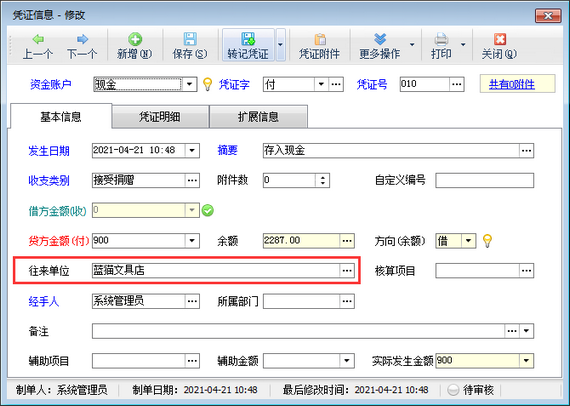
然后在“出纳管理”模块最右侧的“相关查询统计”内点击“日记账综合统计”,打开“日记账综合统计”界面,如下图所示。
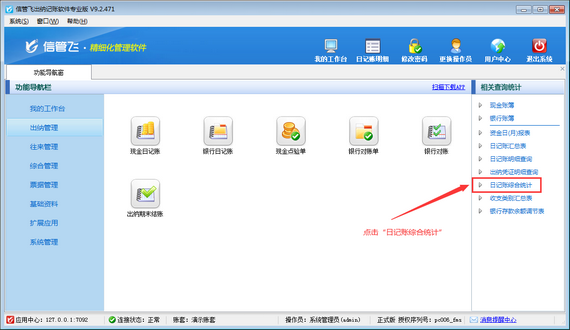
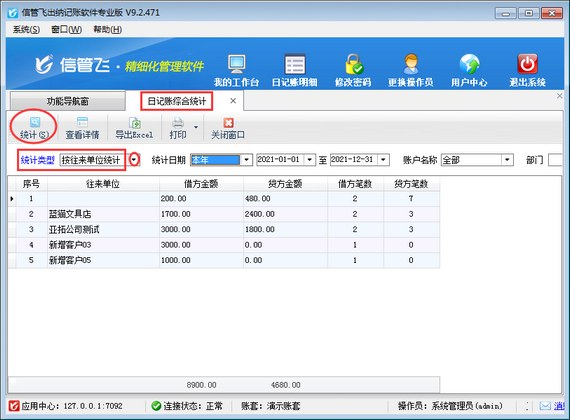
在“日记账综合统计”界面,统计类型选择“按往来单位统计”,然后点击“统计”按钮,可以根据往来单位进行统计。另外,系统支持根据日期、账户名称、部门、经手人等条件进行统计查询。
在“日记账综合统计”界面,选中往来单位后点击“查看详情”按钮,系统打开“查看日记账明细”窗口,可以查看该往来单位的日记账明细情况,如下图所示。
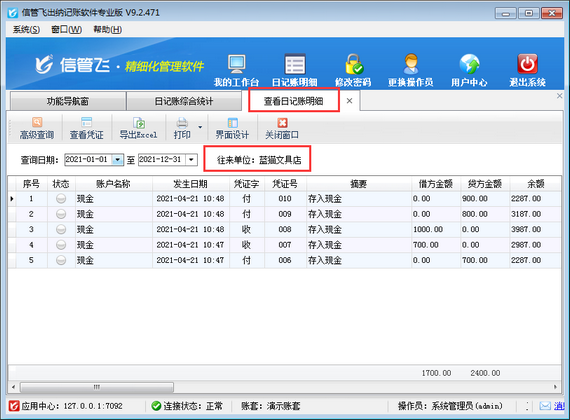
# 6.4.2 出纳日记账凭证删除不成功,如何解决?
信管飞出纳记账软件支持通过Excel表格导入日记账凭证信息,部分用户通过表格导入日记账数据后,可能会出现多导入一行或者多行空白行的情况(如下图所示),此时需要删除空白凭证,发现点击“删除凭证”按钮无反应,删除空白凭证不成功,本文介绍一下导入Excel表格时生成的空白凭证,如何删除?
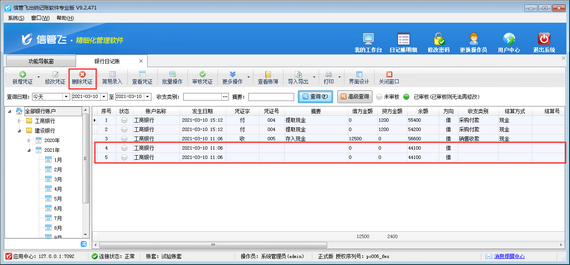
在出纳软件中直接新增凭证时,可以看到新增凭证界面部分数据项为蓝色显示,部分数据项是黑色字体显示的,其中蓝色显示的数据项是必填项,新增凭证时,这些数据项是必须录入数据的,如下图所示。
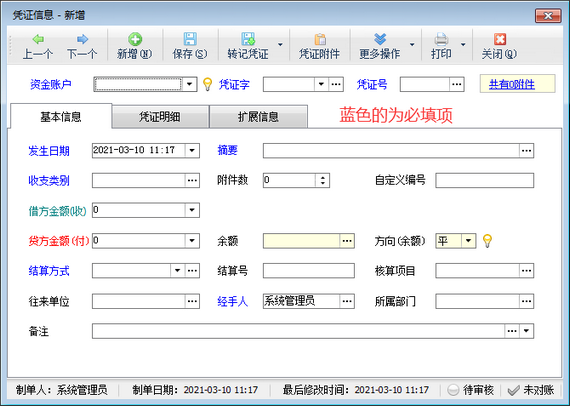
如通过表格导入日记账凭证数据,多导入一行或者多行空白行需要删除,请先修改空白凭证,将必填项数据(如:凭证字、凭证号、金额项)补充完整,然后执行删除操作即可删除成功。
# 6.4.3 出纳记账软件如何按摘要统计?
信管飞出纳记账软件登记日记账凭证时可以录入凭证摘要信息,凭证摘要是必填项,凭证摘要可以概要的说明凭证内容,方便以后查找。我们以信管飞出纳记账软件专业版为例,介绍一下出纳记账软件如何按摘要统计?
在功能导航窗点击“出纳管理”—》“现金日记账”,新增日记账凭证时需要输入“摘要”,如图1所示。
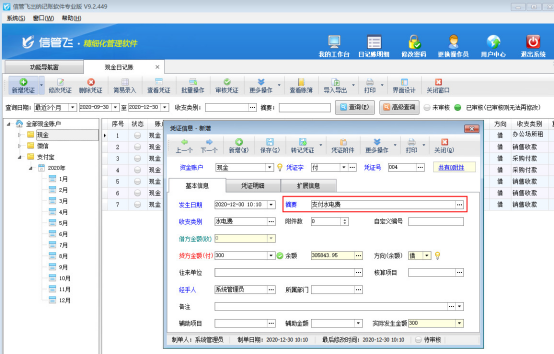
然后在“出纳管理”模块最右侧的“相关查询统计”内点击“日记账综合统计”,如图2所示,系统打开“日记账综合统计”界面,如图3所示。
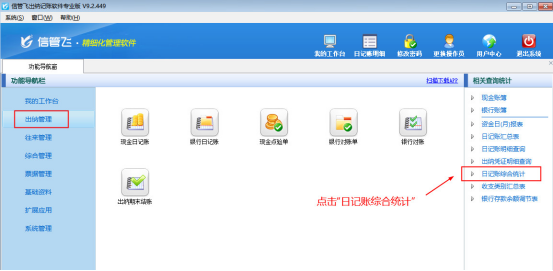
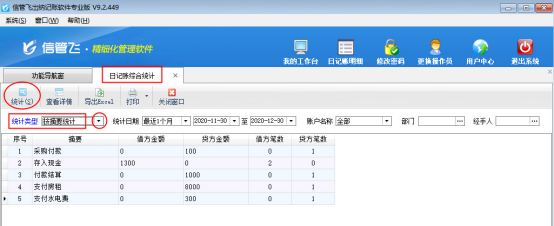
在“日记账综合统计”界面,统计类型选择“按摘要统计”,然后点击“统计”按钮,可以根据摘要进行统计。另外,系统支持根据日期、账户名称、部门、经手人等条件进行统计查询。
在“日记账综合统计”界面,选中摘要后点击“查看详情”按钮,系统打开“查看日记账明细”窗口,可以查看该摘要的日记账明细情况,如图4所示。
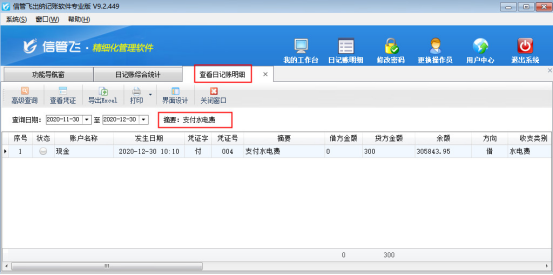
# 6.4.4 进销存软件如何删除已审核的出纳凭证?
信管飞RMS标准版和专业版都包括登记出纳日记账凭证功能,在新增保存日记账凭证后都可以直接审核凭证,凭证审核后,不允许直接删除。客户如果需要删除已审核的凭证,需要先反审凭证,再进行删除。下面我们介绍一下在信管飞RMS专业版中如何删除已审核的日记账凭证?
在功能导航窗点“出纳管理”—》“现金日记账”即可进入“现金日记账”界面,对“已审核”的凭证进行删除时,系统会提示“当前凭证已审核,无法执行删除操作!”,如图1所示。
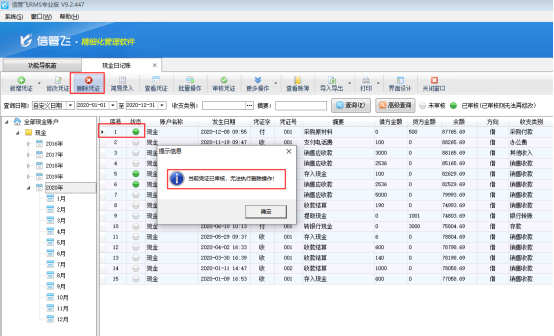
在现金日记账列表界面,如图2所示,点击“更多操作”—》“反审凭证”,系统弹出提示信息“您确定要反审当前凭证?”,点击“确定”按钮,如图3所示。
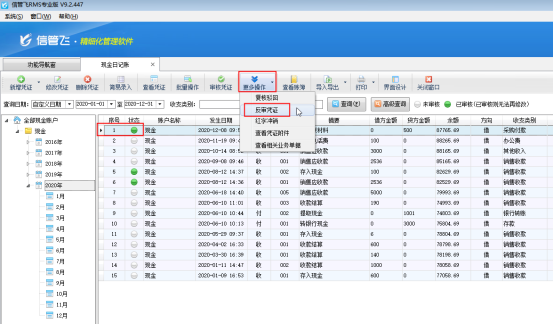
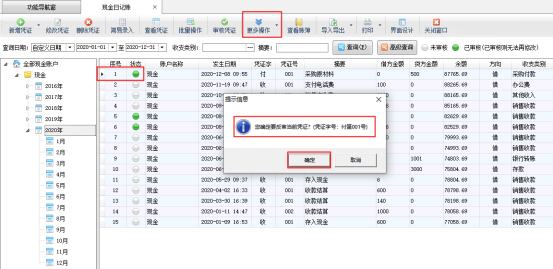
已审核的日记账凭证被反审后,状态变为“未审核”,可以对这个未审核的凭证进行删除操作,如图4所示。
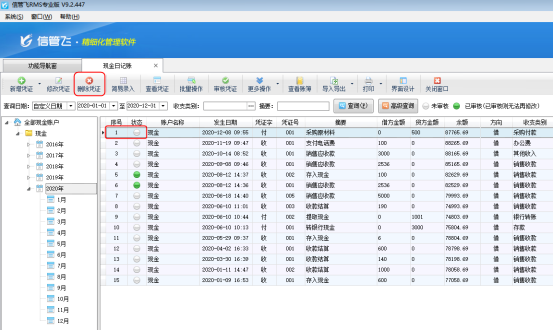
# 6.4.5 进销存软件如何查询出纳凭证明细?
信管飞出纳记账软件、信管飞RMS标准版和专业版在新增出纳凭证时都支持录入凭证明细,方便用户录入每个凭证的明细内容(系统默认没有启用凭证明细功能,启用方法请参考:出纳凭证如何启用凭证明细功能?),软件支持对凭证明细进行查询统计,本篇文章以信管飞RMS专业版为例详细介绍一下如何查询出纳凭证明细。
在功能导航窗点“出纳管理”—》“银行日记账”,新增凭证界面点击“凭证明细”,可以添加凭证明细内容,如图1所示:
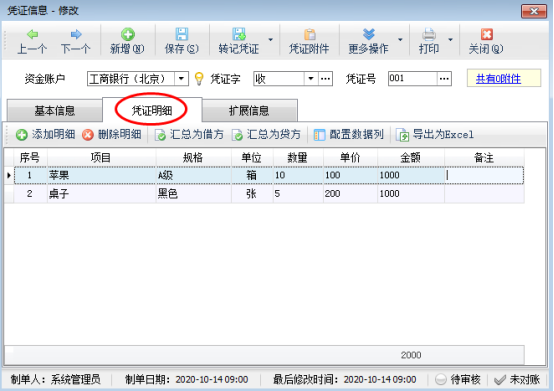
在功能导航窗点“出纳管理”—》“出纳凭证明细查询”,进入出纳凭证明细查询界面,可以看到录入的出纳凭证的明细内容,如图2、图3所示:
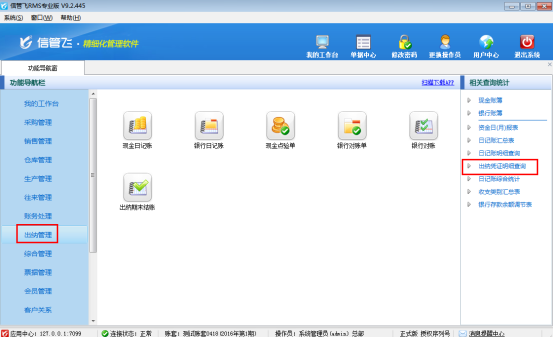
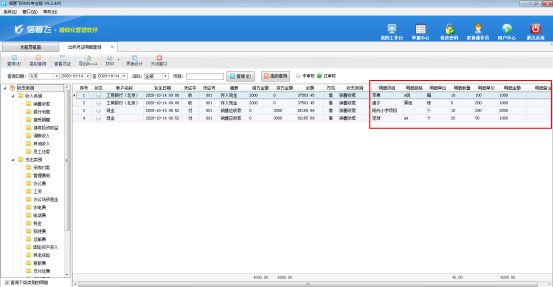
# 6.4.6 信管飞RMS如何设置在凭证中显示辅助项目、凭证明细?
信管飞出纳记账软件、信管飞RMS(标准版、专业版)中的出纳管理模块,在新增凭证中有的需要填写辅助项目和凭证明细,软件支持设置在新增凭证时显示这些项目。下边以信管飞RMS为例,演示一下如何设置出纳凭证启用凭证明细和辅助项目。
在功能导航窗点击“系统管理”—》“系统参数配置”—》“出纳参数”打开出纳参数配置界面,然后启用参数“出纳凭证启用凭证明细”、“出纳凭证启用辅助项目”,如下图所示。
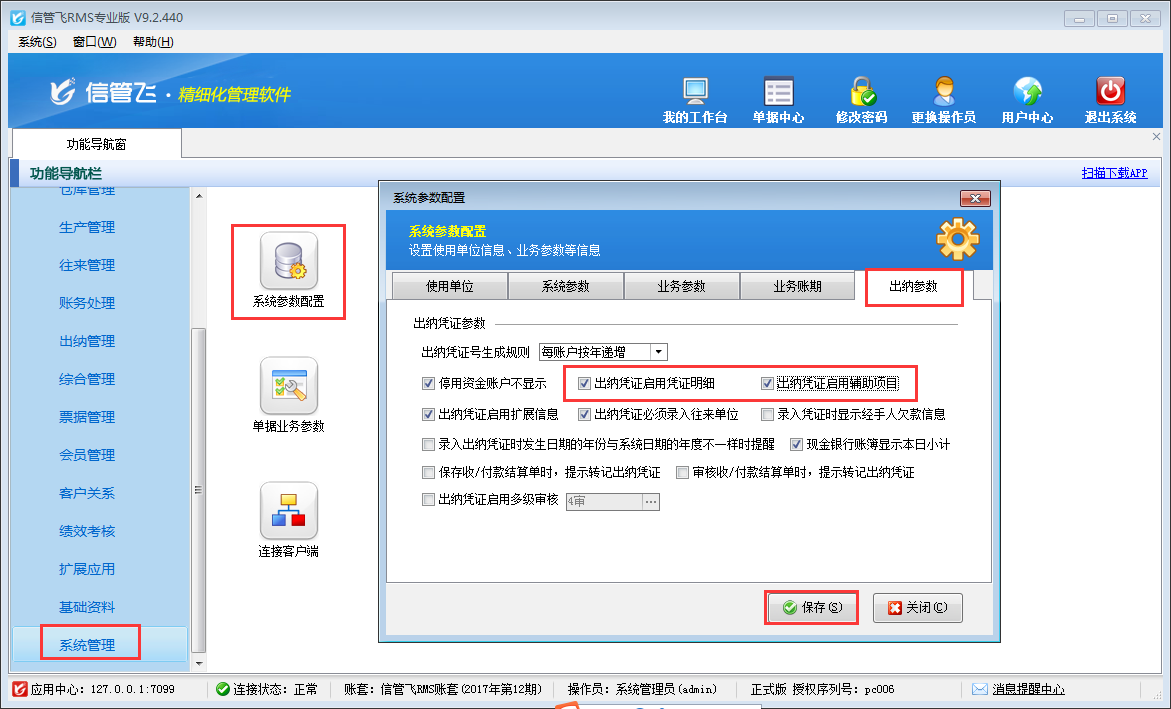
参数启用后,在功能导航窗点击“出纳管理”—》“现金日记账”打开现金日记账界面,新增日记账,在新增凭证界面即可显示“辅助项目”、“凭证明细”,如下图所示:
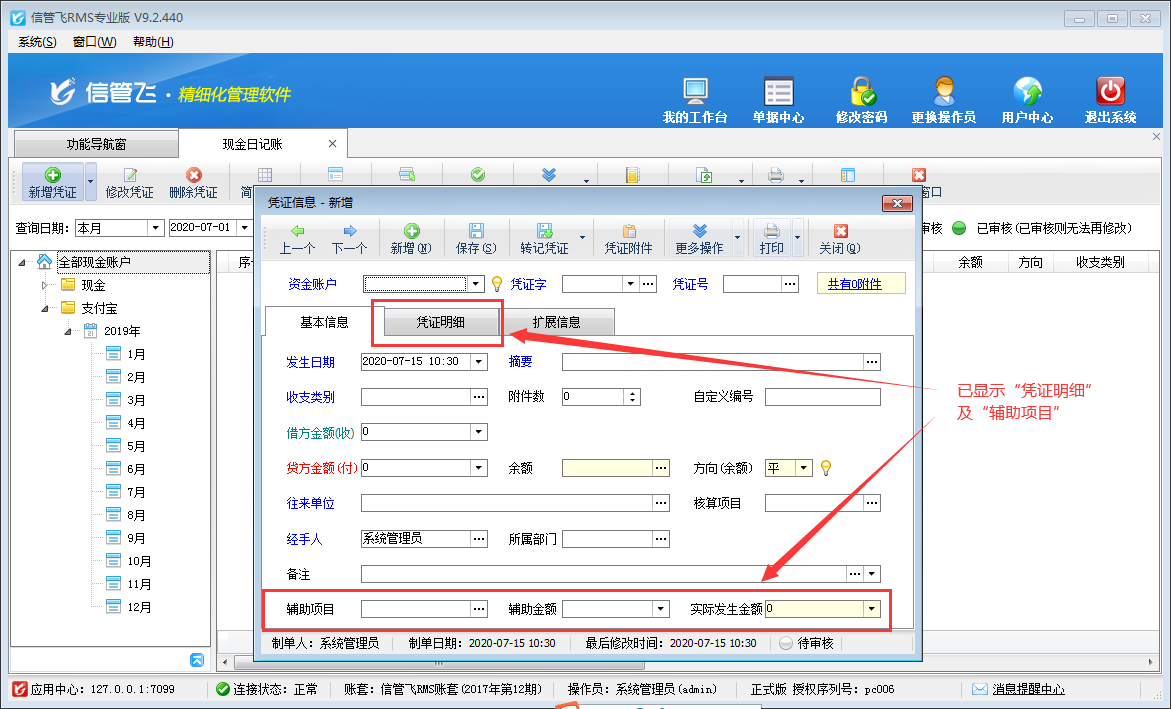
# 6.4.7 信管飞RMS软件如何设置操作员不可修改其他人员所开的出纳凭证?
信管飞RMS软件标准版和专业版、信管飞出纳记账软件标准版和专业版都包括出纳管理模块,都可以录入现金日记账与银行日记账凭证。软件默认操作员可以修改其他人员所开的出纳凭证,如果您不想让操作员修改其他人员所开的出纳凭证,可以在软件中进行设置。下面我们以信管飞RMS软件专业版为例介绍一下在软件中如何设置“操作员不可修改其他人员所开的出纳凭证”。
系统管理员登录软件,在功能导航窗点击“系统管理”—》“操作员及授权”,进入“操作员管理及授权”界面,如下图所示,选择一个操作员,以操作员“张亚”为例,点击“其他操作权限”,然后取消勾选“可修改其他人员所开出纳凭证”,最后点击“保存权限设置”,权限设置成功。
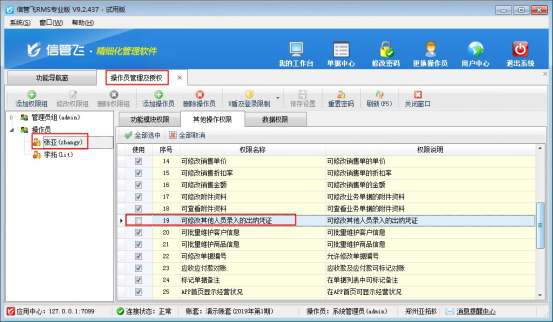
设置操作员权限之后,操作员“张亚”登录软件,在功能导航窗点击“出纳管理”—》“现金日记账”,进入现金日记账界面,选择一个制单人为其他人员的日记账凭证,然后点击“修改凭证”按钮,系统提示“当前凭证为其他操作员录入的,您没有权限修改!”,如图所示。操作员“张亚”可以查看其他操作员所开的凭证信息,但在查看窗口同样无法修改凭证信息,如图所示:
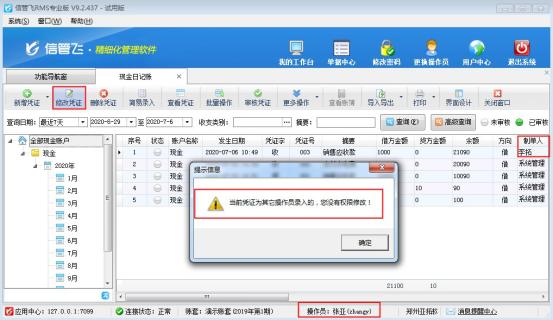
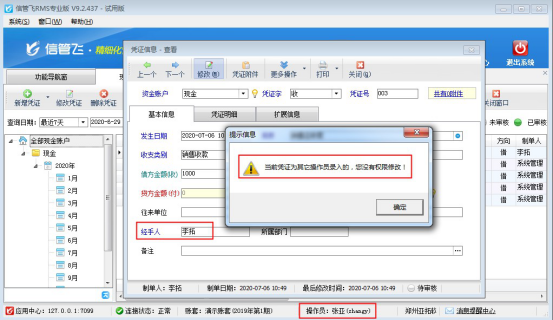
# 6.4.8 出纳记账软件如何设置操作员的收支类别权限?
信管飞出纳记账软件登记现金和银行日记账时,可以选择收支类别,如果不想让操作员看到所有的出纳凭证,可以设置操作员仅能查看部分收支类别。本文介绍下如何设置操作员的收支类别权限?
在功能导航窗选择“系统管理”—》“系统参数配置”—》“业务参数”进入业务参数配置界面,在系统安全及权限参数中勾选“启用出纳凭证收支类别权限控制”参数,如下图1所示:
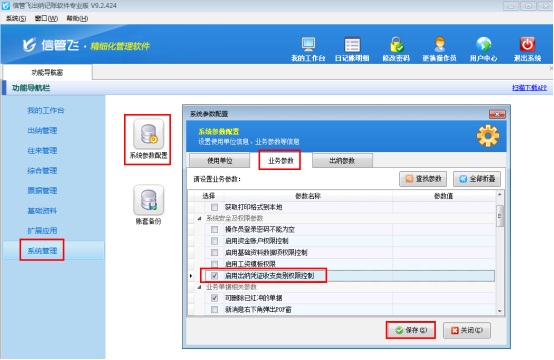
参数“启用出纳凭证收支类别权限控制”启用成功后,使用系统管理员登录软件,在功能导航窗选择“系统管理”—》“操作员及授权”进入操作员及授权管理界面,在权限模块中可看到启用的“收支类别权限”,添加操作员“张亚”,选择操作员“张亚”后,打开收支类别权限,设置操作员“张亚”没有“银行转账”权限,保存设置,如下图2所示
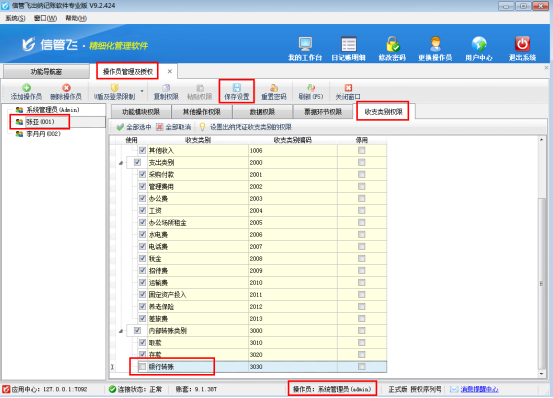
系统管理员登录软件后可以看到“银行转账”相关的出纳凭证,如图3所示。而使用操作员“张亚”登录软件,日记账列表内看不到收支类别为“银行转账”的凭证记录,新增凭证界面在选择收支类别窗口也无法选择到“银行转账”,如下图4所示:
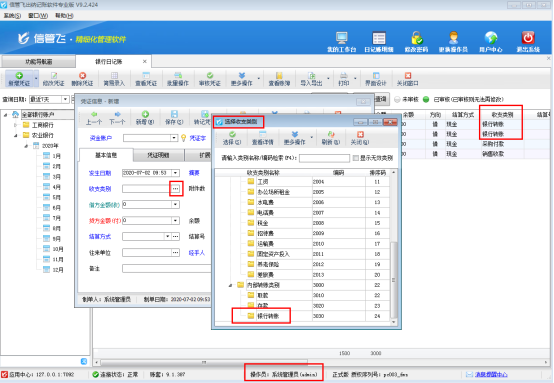

# 6.4.9 信管飞RMS软件如何设置操作员不可查看其他人员录入的凭证?
信管飞RMS标准版和专业版、信管飞出纳记账软件都支持操作员不可查看其他人员凭证的权限,本文以“信管飞RMS专业版为例”示范下如何设置操作员不可查看其他人员录入的凭证?
在功能导航窗点“系统管理”—》“操作员及授权”即可进入“操作员管理及授权”界面,选中操作员账号,在“其他操作权限”界面将“不可查看其他人员录入的出纳凭证”权限勾选上,如下图所示,设置操作员账号“张亚”不可查看其他人员录入的出纳凭证。
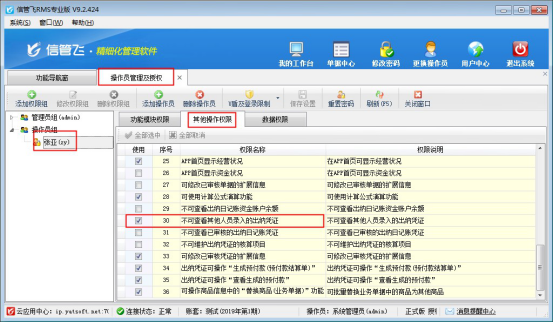
设置权限完成后,使用操作员“张亚”登录软件并打开现金及银行日记账列表,可以看到操作员只能查看自己录入的凭证,无法查看其他人员录入的凭证,如下图所示:
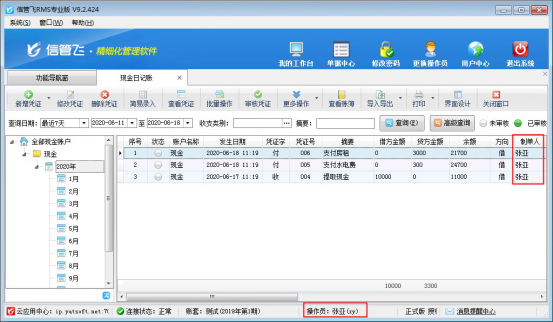
# 6.4.10 如何设置操作员可修改已审核凭证的扩展信息?
信管飞RMS标准版和专业版、信管飞出纳记账软件都支持操作员不可查看其他人员凭证的权限,本文以“信管飞RMS专业版为例”示范下如何设置操作员不可查看其他人员录入的凭证?
在功能导航窗点“系统管理”—》“操作员及授权”即可进入“操作员管理及授权”界面,选中操作员账号,在“其他操作权限”界面将“不可查看其他人员录入的出纳凭证”权限勾选上,如下图所示,设置操作员账号“张亚”不可查看其他人员录入的出纳凭证。
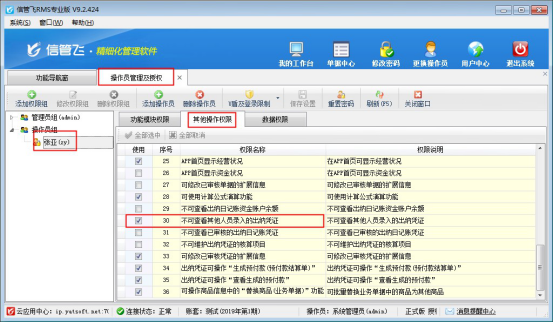
设置权限完成后,使用操作员“张亚”登录软件并打开现金及银行日记账列表,可以看到操作员只能查看自己录入的凭证,无法查看其他人员录入的凭证,如下图所示:

# 6.4.11 出纳软件如何设置出纳凭证摘要不能随意输入?
信管飞出纳记账软件标准版和专业版都可以登记出纳日记账凭证,出纳凭证摘要默认可以手动随意输入。有些客户对出纳凭证摘要需要进行规范管理,登记凭证时摘要只能选择不能随意输入该如何设置呢?本篇文章以信管飞出纳记账软件专业版为例介绍一下如何设置出纳凭证摘要只能选择不能随意输入。
在功能导航窗点击“系统管理”——》“系统参数配置”——》“业务参数”可以进入到“业务参数”配置界面,在出纳凭证相关参数内打勾启用“出纳凭证摘要只能选择不能随意输入”参数,然后保存,如下图所示:
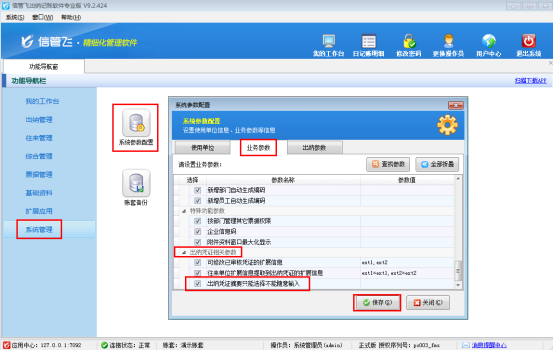
设置完成之后,在功能导航窗点击“出纳管理”——》“现金日记账”,新增现金日记账,摘要无法直接输入,只能点击摘要后面的“...”按钮进行选择,如下图所示:
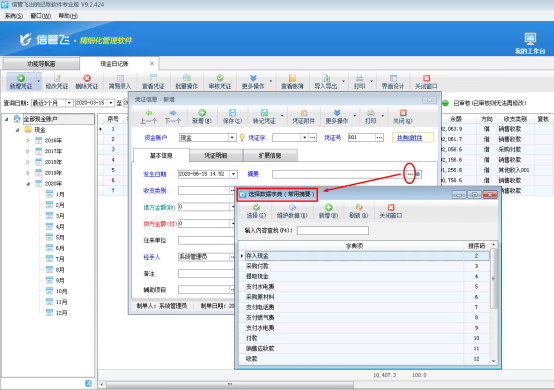
# 6.4.12 出纳软件凭证多级审核功能的运用
一、凭证多级审核功能的简介
v信管飞出纳记账专业版和信管飞RMS标准版和专业版可设置凭证的多级审核功能,最多支持5级审核。凭证多级审核是对凭证审核时可支持多人多级按顺序进行审核操作。多级审核在日常业务处理中很常见,对于同一个凭证,除了开单人员的审核确认,还需要上级的审核确认,以保证资金流向的准确无误。多级审核也是岗位负责制的体现,对企业人员职责管理起到很重要的作用。
二、多级审核功能的配置
在功能导航窗,点击“系统管理”—》“系统参数配置”—》“出纳参数”中勾选启用“出纳凭证启用多级审核”,点击右边文本框的“...”处,进入单据审核环节设置,如下图所示,对出纳日记账凭证进行了二级审核的设置,一审操作员是“王伟”,二审操作员是“张亚”。

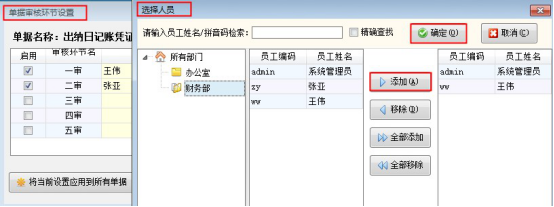
三、进行多级审核操作的实例
操作员“王伟”登录软件,新增一个现金日记账,审核日记账后,在日记账列表界面,在界面设计中勾选显示出“当前审核环节”,可看到显示为一审。如下图所示:
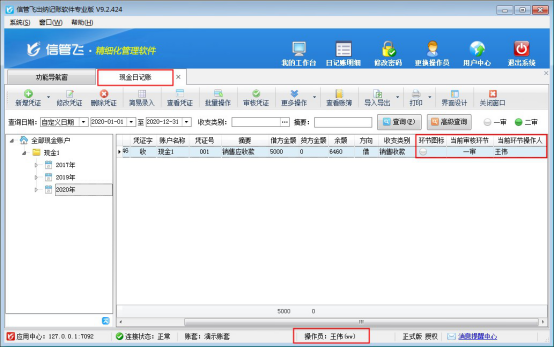
操作员“王伟”没有“二审”权限,再次点击审核,会提示如下图的信息:
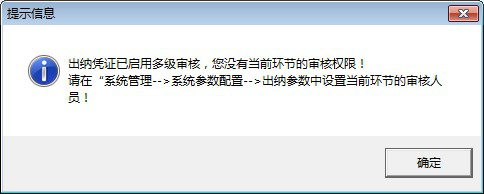
操作员“张亚”登录软件,在现金日记账中找到刚才一审的现金日记账,点击“审核”,可看到“当前审核环节”变为“二审”如下图所示:
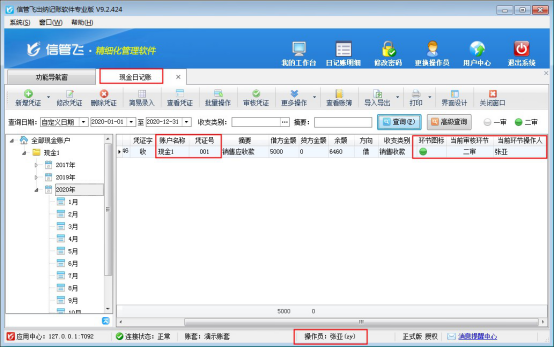
# 6.4.13 出纳记账软件如何设置操作员不可审核凭证?
信管飞出纳记账软件、信管飞RMS(标准版、专业版)都有出纳模块,可以管理现金日记账和银行日记账。许多用户在出纳管理有审核出纳凭证人员,软件支持设置操作员的日记账凭证的审核权限。以信管飞出纳记账软件专业版本为例,介绍一下如何设置操作员不可审核现金日记账、银行日记账的方法。
在功能导航窗选择“系统管理”—》“操作员及授权”—》选择操作员“王五”,在功能模块权限中选择“出纳管理”,右侧权限设置把现金日记账和银行日记账的可审核权限的勾选符号取消,然后点击“保存设置”按钮进行保存权限,如下图1所示:
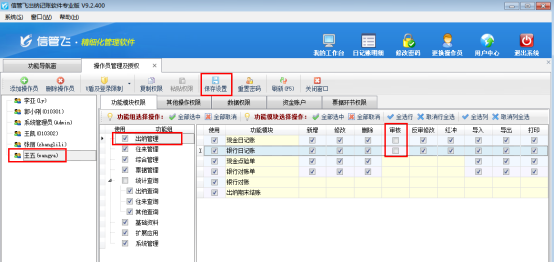
保存权限后,更换操作员,选择操作员“王五”登录软件,新增一个现金日记账,保存日记账后,在现金日记账列表中可以看到“审核凭证”按钮为灰色,无法进行审核操作,如下图2所示:
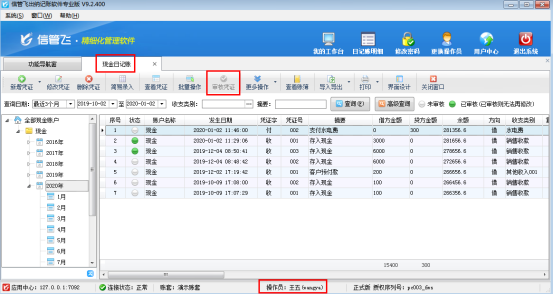
# 6.4.14 进销存软件如何设置出纳凭证摘要不能随意输入?
信管飞RMS标准版和专业版都包括出纳模块,可以登记出纳日记账凭证,出纳凭证摘要默认可以手动随意输入。有些客户对出纳凭证摘要需要进行规范管理,登记凭证时摘要只能选择不能随意输入该如何设置呢?本篇文章以信管飞RMS专业版为例介绍一下如何设置出纳凭证摘要只能选择不能随意输入。
在功能导航窗点击“系统管理”——》“系统参数配置”——》“业务参数”可以进入到“业务参数”配置界面,在出纳凭证相关参数内打勾启用“出纳凭证摘要只能选择不能随意输入”参数,如下图1所示。
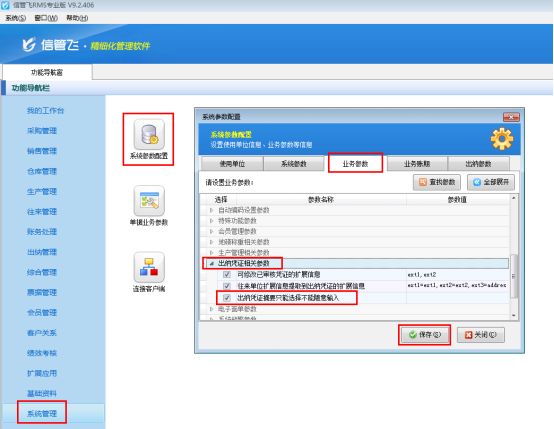
设置完成之后,在功能导航窗点击“出纳管理”——》“现金日记账”,新增现金日记账,摘要无法直接输入,只能点击摘要后面的“...”按钮进行选择,如下图2所示。

此功能在版本V9.2.406中增加,如需要使用可以升级到此版本。
# 6.4.14 出纳记账软件如何修改现金账簿的核算单位?
出纳记账软件下载安装完成后,使用演示账套中的资金账户登记现金日记账,在现金日记账界面,点击“查看账簿”,可进入现金账簿界面,如下图1所示,可看到核算单位显示:亚拓办公用品公司,如果需要修改为自己公司信息,该如何修改?本文以“信管飞出纳记账软件”为例,示范如何修改现金账簿中的核算单位。
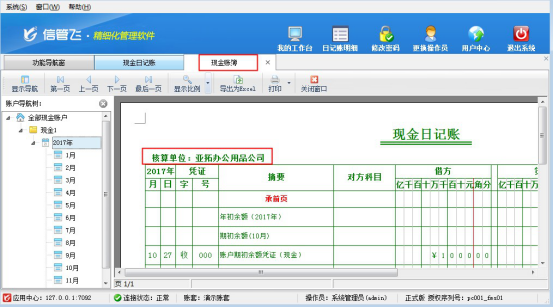
现金账簿中的核算单位默认是调用资金账户提前维护好的核算单位信息,因此需要修改此内容,需要到资金账户中找到当前现金账户进行修改,在功能导航窗选择“基础资料”—》“资金账户”,找到现金账户“现金1”,点击修改按钮,可修改核算单位信息。如下图2所示:
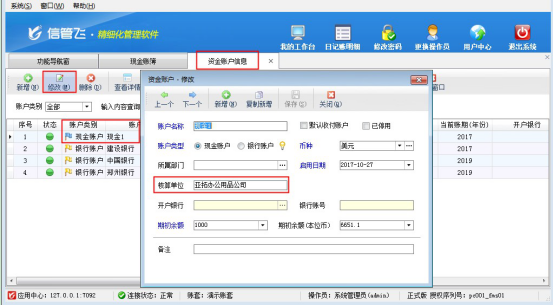
# 6.4.15 出纳记账软件如何设置操作员不可导出账簿?
信管飞出纳记账软件内包含丰富的记账统计表格,如现金账簿、银行账簿、资金日(月)报表、收支类别汇总表等。如果不希望员工账号登录后导出这些报表,如何设置呢?本篇文章以信管飞出纳记账软件专业版为例演示一下出纳记账软件内如何设置操作员不可导出现金及银行账簿。
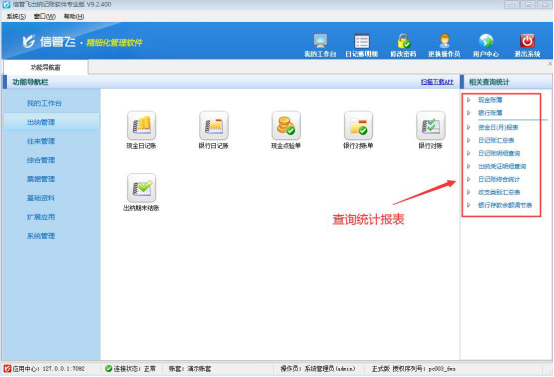
登录软件,在功能导航窗点击“系统管理”—》“操作员及授权”,进入“操作员管理及授权”界面,选择操作员“王五”,在其右侧的功能模块权限内选择“出纳查询”模块,将现金账簿和银行账簿的“导出”权限勾选取消,然后保存设置,如下图所示:
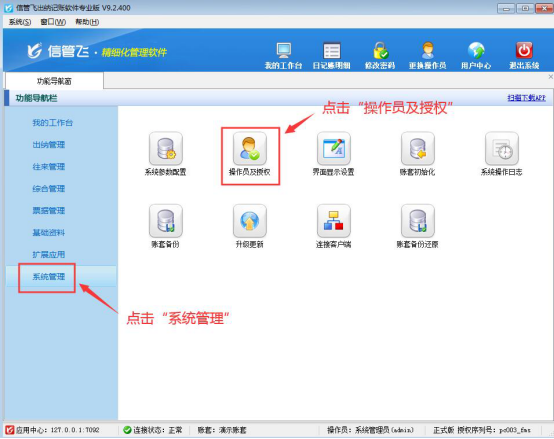
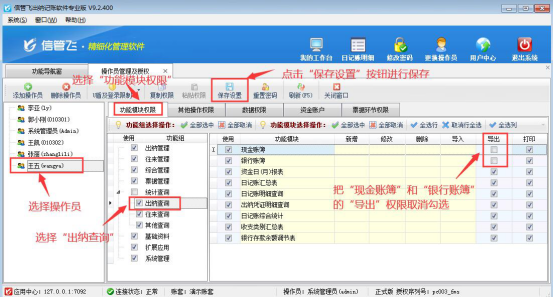
操作员权限设置完成后,使用操作员“王五”登录软件,点击“出纳管理”—》“现金账簿”,打开现金账簿界面,“导出为Excel”按钮为灰色状态,不可操作,如下图所示:
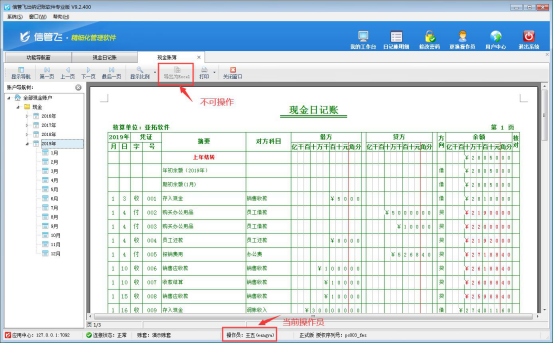
点击“出纳管理”—》“银行账簿”进入银行账簿界面,“导出为Excel”同样为灰色状态,不可操作,如下图所示:

# 6.4.16 进销存软件收款结算单如何转记出纳凭证?
信管飞RMS标准版和专业版中增加了出纳模块,可以登记现金银行日记账。信管飞RMS 软件中用户在做收款结算后如需要把这笔账管理到日记账中,可以在收款时转记到出纳日记账中。在软件中如何操作呢?
本文以“信管飞RMS标准版的收款结算单”为例,示范下如何把收款的金额转记到日记账中。
首先在功能导航窗打开“往来管理”—》“应收款管理”,选择一个未结销的应收款,点击工具栏的“收款结算”按钮,进入收款结算单界面。在收款结算单界面正常进行收款操作,保存或者审核收款结算单后,在“更多操作”下点击“转记出纳凭证”会弹出出纳凭证新增界面,如下图所示:
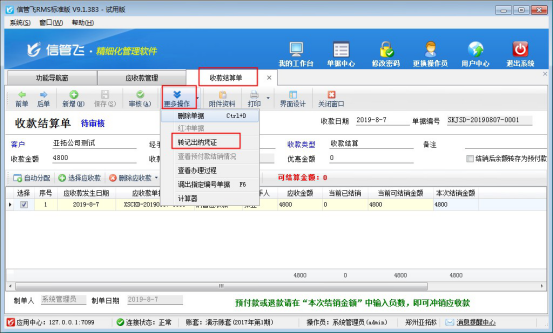
弹出“凭证信息”新增界面,转记的出纳凭证是银行日记账还是现金日记账,取决于收款结算单上收款的资金账户,示例收款账户是“现金”,出纳凭证的资金账户默认是现金账户,在弹出的出纳凭证新增界面,直接点击“保存”按钮即可。如下图所示:
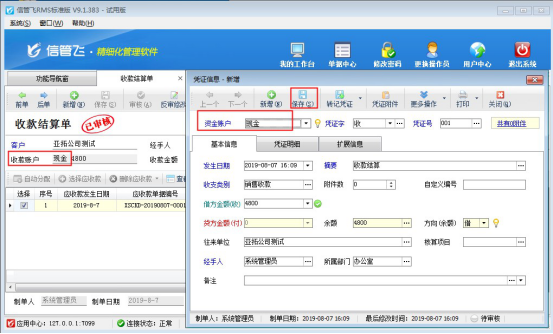
保存后,返回至功能导航窗,点击“出纳管理”—》“现金日记账”,可以看到转记的日记账凭证。如下图所示:
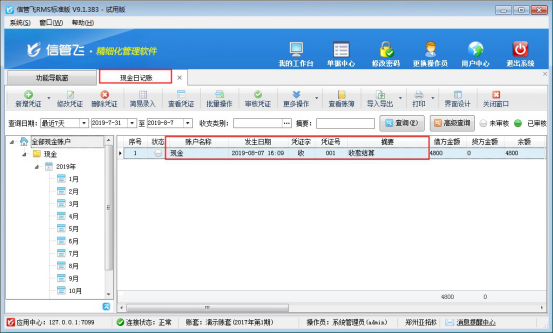
# 6.4.17 出纳记账软件如何设置可修改已审核凭证的扩展信息?
信管飞出纳记账软件中不可以直接修改已审核凭证的扩展信息,下面我们介绍一下如何启用可修改已审核凭证的扩展信息功能。
在功能导航窗点击“系统管理”→“系统参数设置”→“业务参数”可以进入到“业务参数”配置界面,在业务单据相关参数内打勾启用“可修改已审核凭证的扩展信息”参数,并设置参数值(扩展信息字段名),默认为“ext1,ext2(扩展信息1,扩展信息2)”,如下图所示:
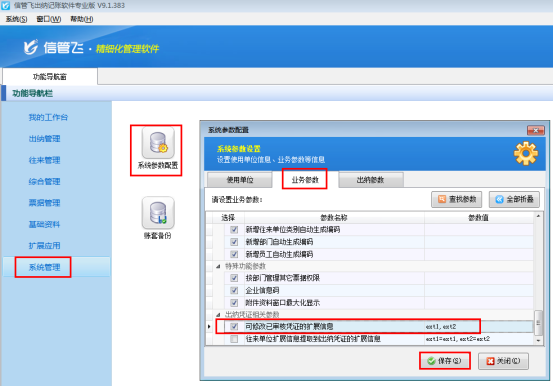
设置完成之后保存参数设置,在功能导航窗点击“出纳管理”→“银行日记账”,打开一个已审核的银行日记账凭证,然后点击扩展信息页面,在“扩展信息1”后的“...”按钮可以直接修改扩展信息内容,如下图所示:
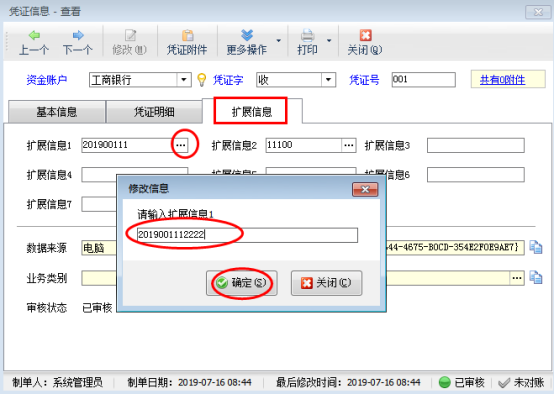
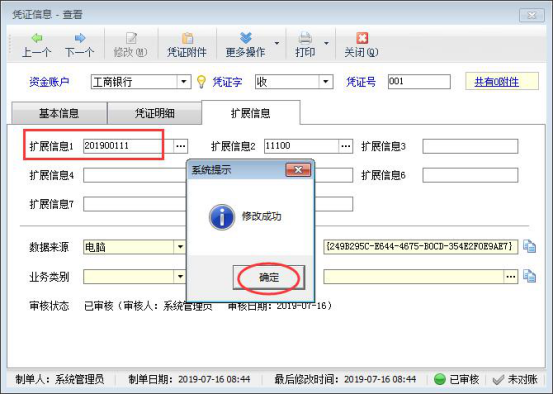
【提示】
可修改已审核凭证的扩展信息”功能在版本V9.1.383中增加,如需要使用可以升级到此版本。
启用可修改已审核凭证的扩展信息功能后,有权限的操作员才可以使用此功能。
# 6.4.18 出纳记账软件如何删除已审核的凭证?
信管飞出纳记账软件标准版和专业版在新增保存日记账凭证后都可以直接审核凭证,凭证审核后,不允许直接删除。客户如果需要删除已审核的凭证,需要先反审凭证,再进行删除。下面我们介绍一下在信管飞出纳记账软件专业版中如何删除已审核的日记账凭证?
在功能导航窗点“出纳管理”—》“银行日记账”即可进入“银行日记账”界面,对“已审核”的凭证进行删除时,系统会提示“当前凭证已审核,无法执行删除操作!”,如图1所示。
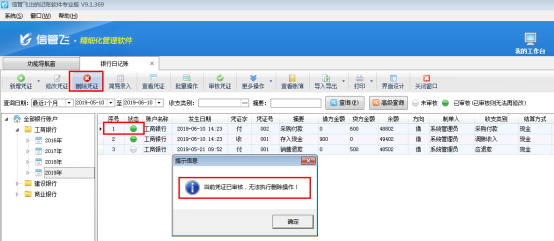
在银行日记账列表界面,如图2所示,点击“更多操作”——》“反审凭证”,系统弹出提示信息“您确定要反审当前凭证?”,点击“确定”按钮,如图3所示。
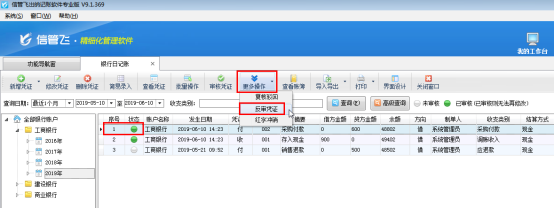
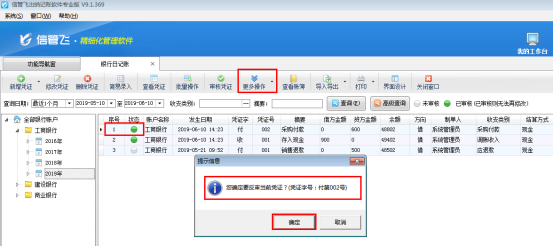
已审核的日记账凭证被反审后,状态变为“未审核”,可以对这个未审核的凭证进行删除操作,如图4所示。
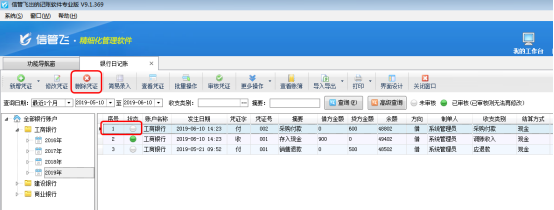
# 6.4.19 出纳记账软件如何设置操作员不可导出日记账列表?
信管飞出纳记账软件允许设置多个操作员进行登录软件,软件支持将现金日记账、银行日记账以EXCEL的形式导出放到自定义的文件夹内以供备份或保存,如果需要设置操作员不允许导出日记账列表信息,如何设置?本文以信管飞出纳记账软件专业版为例,示范下如何设置操作员不可导出日记账列表信息。
在功能导航窗点击“系统管理”—》“操作员及授权”打开操作员管理及授权界面,选择操作员“张丽”,在功能模块权限界面,选择“出纳管理”—》“银行日记账”,在导出权限下,把银行日记账“导出”权限勾选取消后保存权限,如下图1所示:
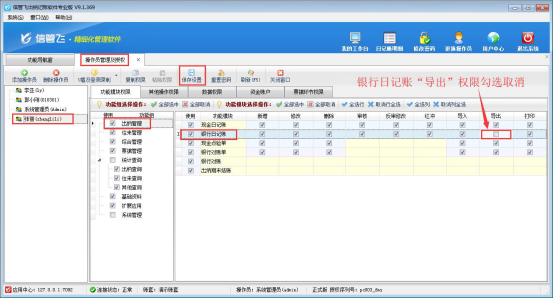
权限设置完成后,使用操作员“张丽”登录软件,打开银行日记账界面,在工具栏点击“导入导出”按钮,可以看到“导入导出”下拉列表“导出到Excel”为灰色的,无法进行导出Excel操作。如下图2所示:
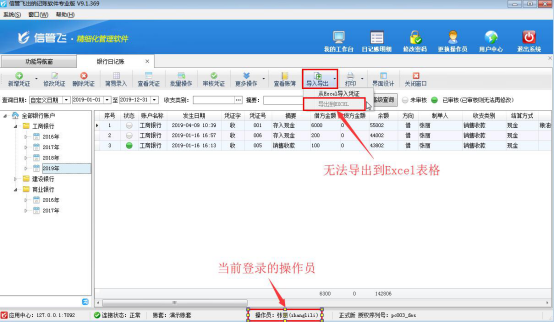
# 6.4.20 出纳软件内如何设置操作员不可查看其他人员录入的出纳凭证?
信管飞出纳记账软件、信管飞RMS标准版和专业版都支持设置操作员不可查看其他人员录入的出纳凭证的权限,本篇文章以信管飞出纳记账软件专业版为例详细介绍一下如何设置操作员不可查看其他人员录入的出纳凭证。
在功能导航窗点“系统管理”—》“操作员及授权”即可进入“操作员管理及授权”界面,选中操作员账号,在“其他操作权限”界面将“不可查看其他人员录入的出纳凭证”权限勾选上,如下图1所示,设置操作员账号“张丽”不可查看其他人员录入的出纳凭证。
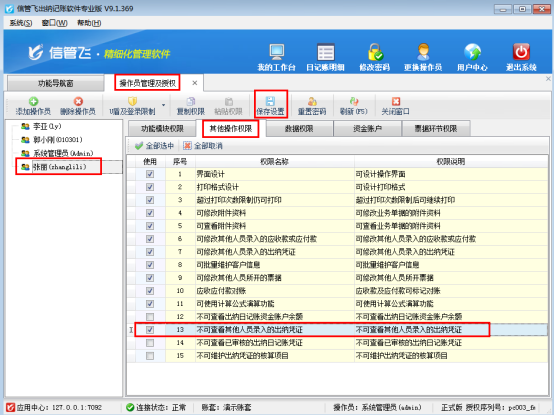
设置完成之后,我们使用操作员“张丽”从新登录软件并查看现金及银行日记账列表,可以看到操作员只能查看自己录入的出纳凭证,无法查看其他人员录入的出纳凭证,如下图2所示。
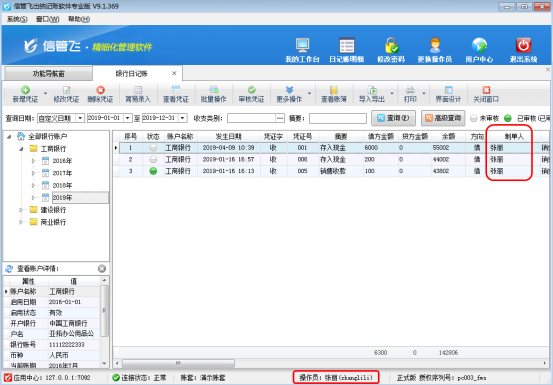
注意:设置操作员不可查看其他人员录入的出纳凭证的权限为V9.1.369版本增加的功能,如需要使用此功能,需升级到最新版。
# 6.4.21 出纳记账软件如何设置操作员不可维护出纳凭证的核算项目?
信管飞出纳记账软件支持在日记账凭证界面输入核算项目,也支持按核算项目统计,方便用户统计不同项目的日记账信息。如果需要设置操作员登记凭证时只能从已维护好的核算项目内容进行选择,而不能新增核算项目内容,如何设置?本篇文章以信管飞出纳记账软件专业版为例详细介绍一下如何设置操作员不可维护出纳凭证的核算项目。
在功能导航窗点“系统管理”→“操作员及授权”即可进入“操作员管理及授权”界面,选中操作员账号,在“其他操作权限”界面将“不可维护出纳凭证的核算项目”权限勾选上,如下图所示,设置操作员“张亚”不可维护出纳凭证的核算项目。
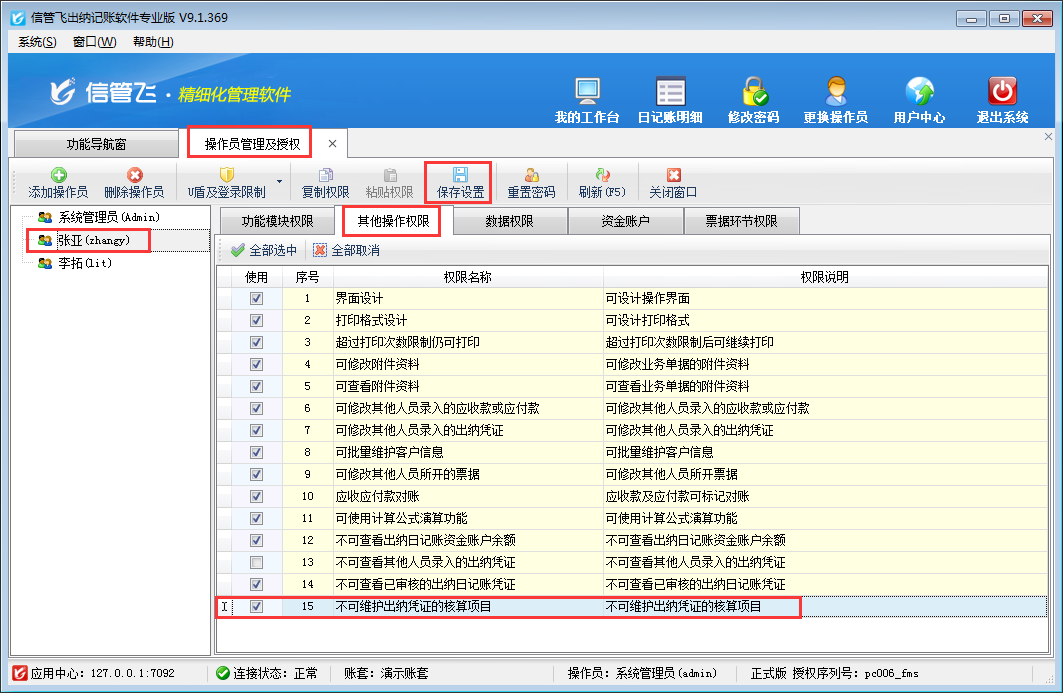
设置完成之后,我们使用操作员账号“张亚”登陆软件并登记日记账凭证,可以看到选择核算项目界面只能选择现有数据,操作员不能新增及维护数据,如下图所示。
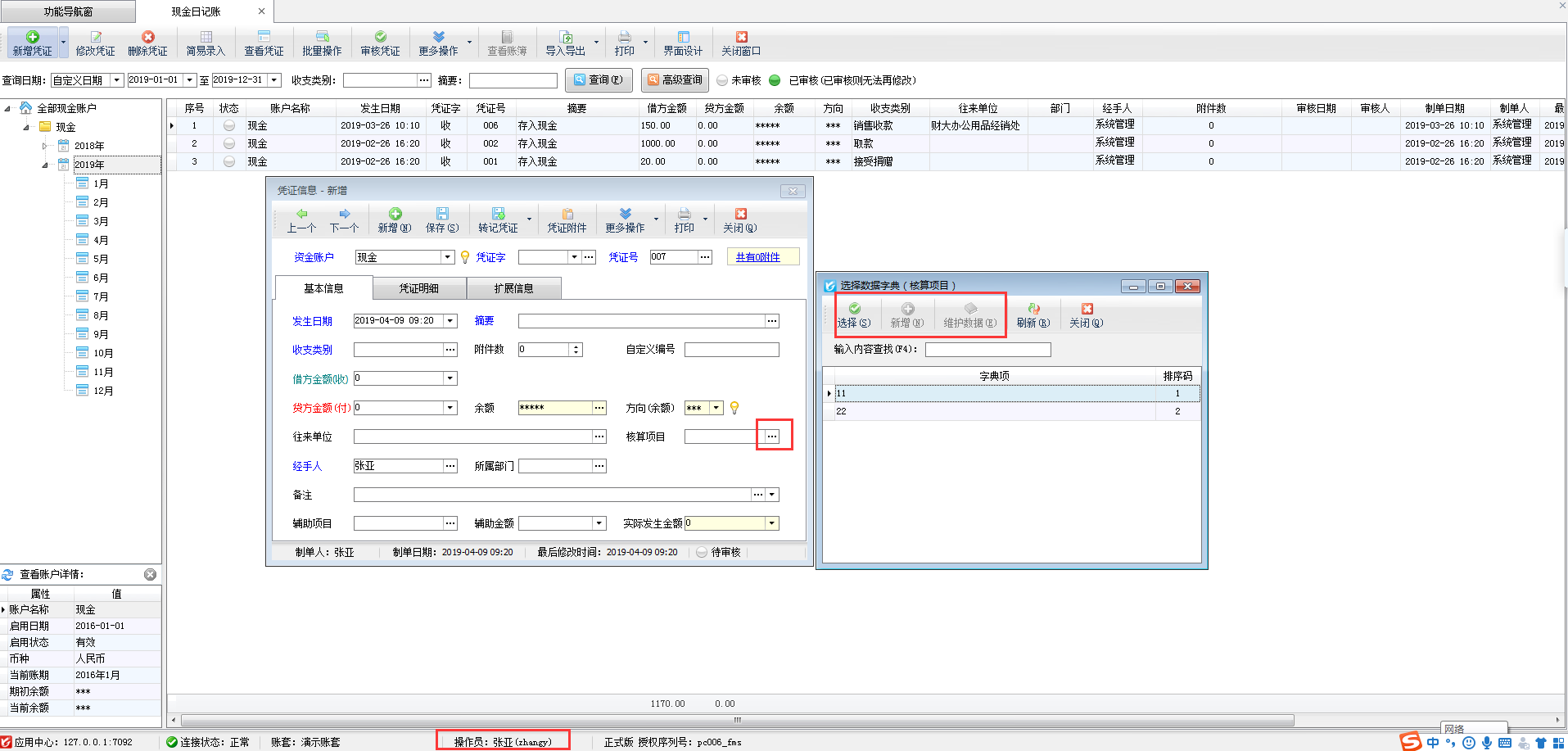
# 6.4.22 出纳软件内如何查询出纳凭证明细?
信管飞出纳记账软件、信管飞RMS标准版和专业版在新增出纳凭证时都支持录入凭证明细,方便用户录入每个凭证的明细内容(系统默认没有启用凭证明细功能,启用方法请参考:出纳凭证如何启用凭证明细功能?),软件支持对凭证明细进行查询统计,本篇文章以信管飞出纳记账软件专业版为例详细介绍一下如何查询出纳凭证明细。
在功能导航窗点“出纳管理”—》“银行日记账”,新增凭证界面点击“凭证明细”,可以添加凭证明细内容,如图1所示:
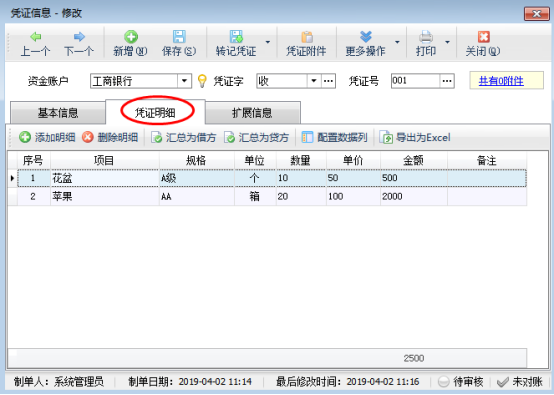
在功能导航窗点“出纳管理”—》“出纳凭证明细查询”,进入出纳凭证明细查询界面,可以看到录入的出纳凭证的明细内容,如图2、图3所示:
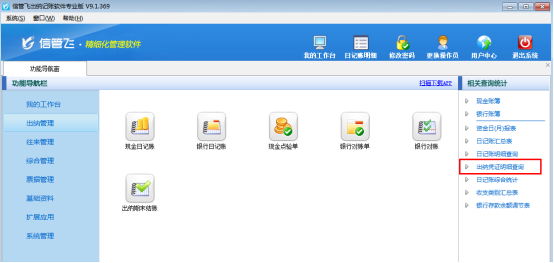
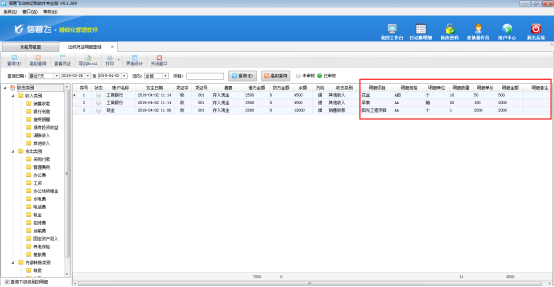
# 6.4.23 出纳软件内如何设置操作员不可查看资金账户余额?
信管飞出纳记账软件、信管飞RMS标准版和专业版都支持设置操作员不可查看出纳日记账资金账户余额权限,本篇文章以信管飞出纳记账软件专业版为例详细介绍一下如何设置操作员不可查看出纳日记账资金账户余额。
在功能导航窗点“系统管理”→“操作员及授权”即可进入“操作员管理及授权”界面,选中操作员账号,在“其他操作权限”界面将“不可查看出纳日记账资金账户余额”权限勾选上,如下图一所示,设置操作员账号“张亚”不可查看出纳日记账资金账户余额。
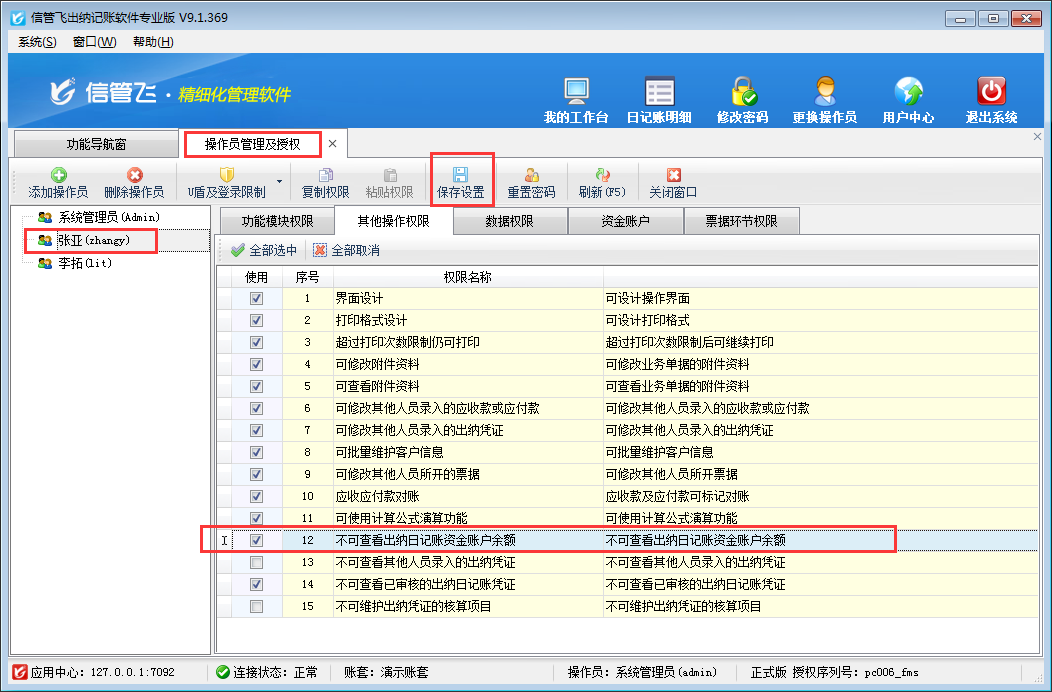
设置完成之后,我们使用操作员“张亚”登陆软件并查看现金及银行账户余额,可以看到账户余额已用“***”代替,操作员不可查看,如下图二、图三所示。
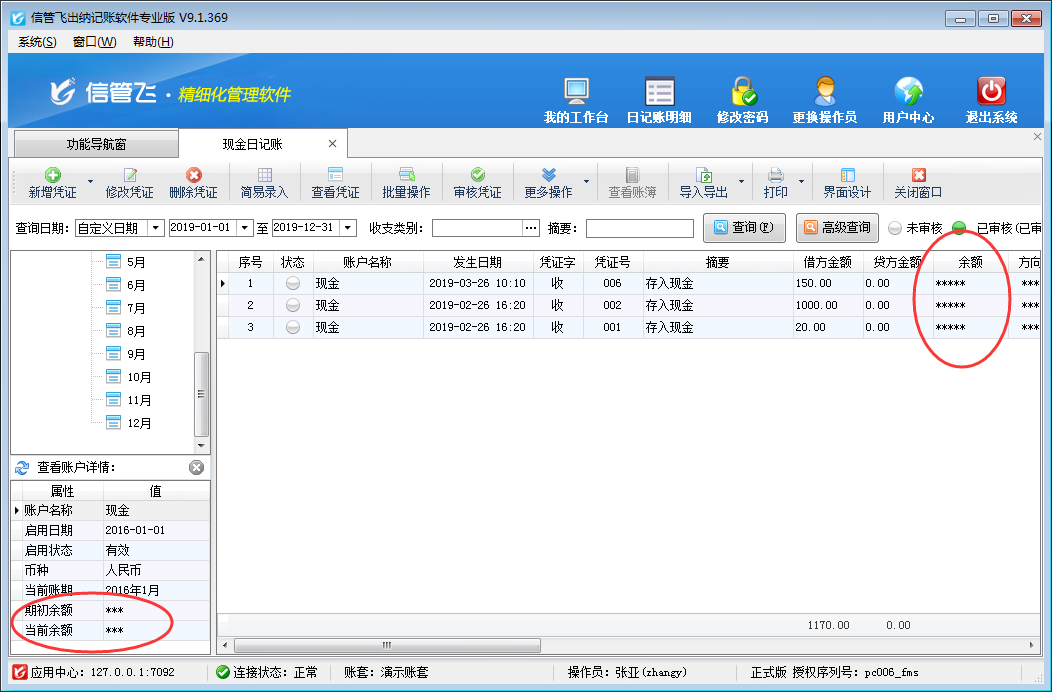
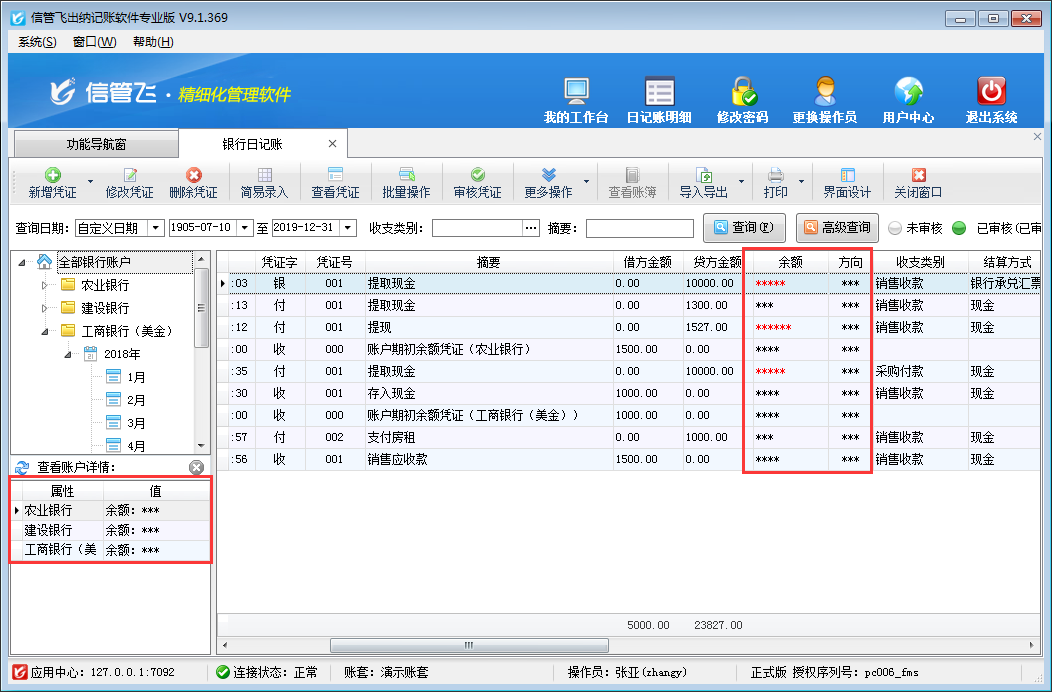
# 6.4.24 出纳记账软件如何添加凭证附件?
信管飞出纳记账软件、信管飞RMS标准版和专业版在新增或者修改凭证信息时,支持添加文档、图表等凭证附件资料,可扫描或导入与出纳凭证相关的电子文件,方便用户更全面、直接地查询日记账凭证的全过程,有利于企业对日记账凭证的管理。下面我们以信管飞出纳记账软件专业版的银行日记账凭证为例介绍一下如何添加凭证附件。
新增一个银行日记账,如图1所示,凭证保存后,点击工具栏中的“凭证附件”按钮,可以进入“凭证附件管理”界面,如图2所示,可扫描或导入与凭证相关的电子文件。
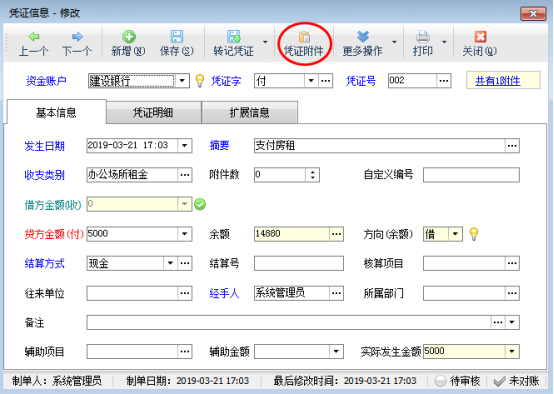
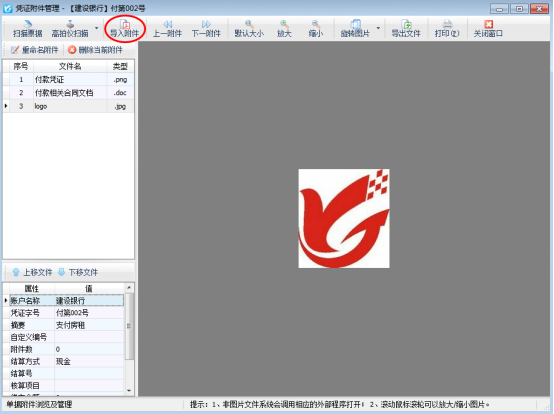
扫描票据:点击“扫描票据”按钮,可以通过扫描仪等方式采集图像。支持扫描仪、数码相机、摄像头等多种方式采集图像,支持市面常见的采集设备。
高拍仪扫描:点击“高拍仪扫描”按钮,可以连接高拍仪上传凭证附件资料。
导入附件:点击“导入附件”按钮,可以选择需要上传的附件资料。支持非图片类型的电子文件,比如Word文件、Excel文件等都可以进行导入和查看。
上一附件、下一附件:可以浏览上一个、下一个已上传的附件资料。
放大、缩小:放大、缩小已上传的图片。滚动鼠标轮可以放大/缩小图片。
旋转图片:可以对已上传的图片进行顺时针旋转90度、逆时针旋转90度、水平翻转180度、垂直翻转180度等操作。
导出文件:选中已上传的附件后,点击“导出文件”按钮,可以导出已上传的附件资料。
重命名附件:选中已上传的附件后,点击“重命名附件”按钮,可以对附件资料重命名。
删除当前附件:选中已上传的附件后,点击“删除当前附件”按钮,可以删除该附件。
上移文件、下移文件:可以改变附件的排序。
【提示】
(1)支持多页面TIFF文档(一般扫描文档采用此格式)。
(2)附件采用压缩处理,并与帐套数据一起存放在数据库中,方便管理。
(3)非图片文件系统会调用相应的外部程序打开。
# 6.4.25 出纳记账软件如何设置操作员不可查看账簿?
信管飞出纳记账软件内包含丰富的记账统计表格,如现金账簿、银行账簿、资金日(月)报表、收支类别汇总表等。如果不希望员工账号登录后查看到这些报表,如何设置呢?本篇文章以信管飞出纳记账软件专业版为例演示一下出纳记账软件内如何设置操作员不可查看现金及银行账簿。
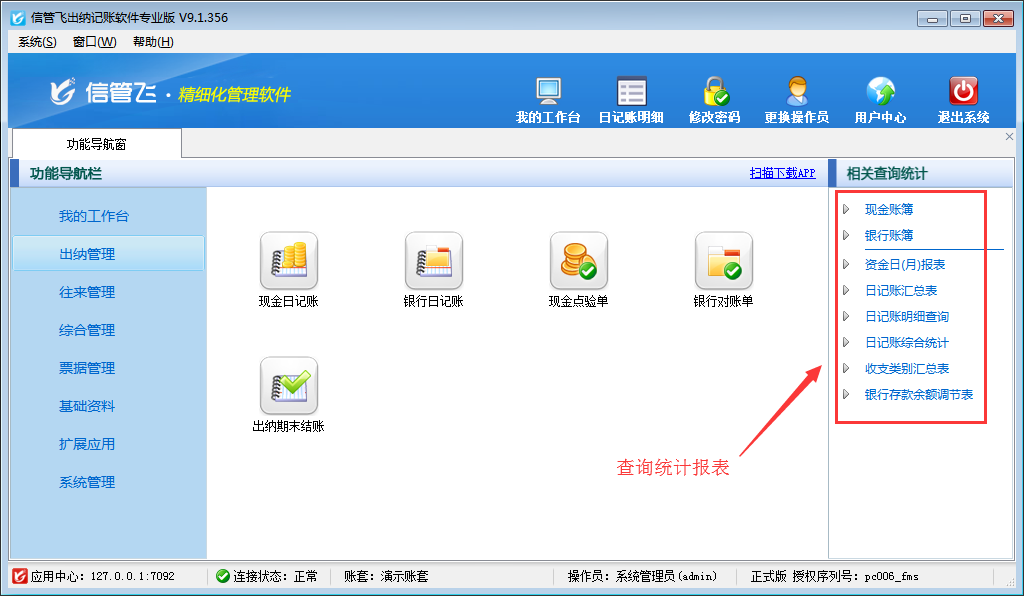
登录软件,在功能导航窗点击“系统管理”—》“操作员及授权”,进入“操作员管理及授权”界面,选择操作员“张亚”,在其右侧的功能模块权限内选择“出纳查询”模块,将现金账簿和银行账簿的“使用”权限勾选取消,然后保存设置,如下图所示。
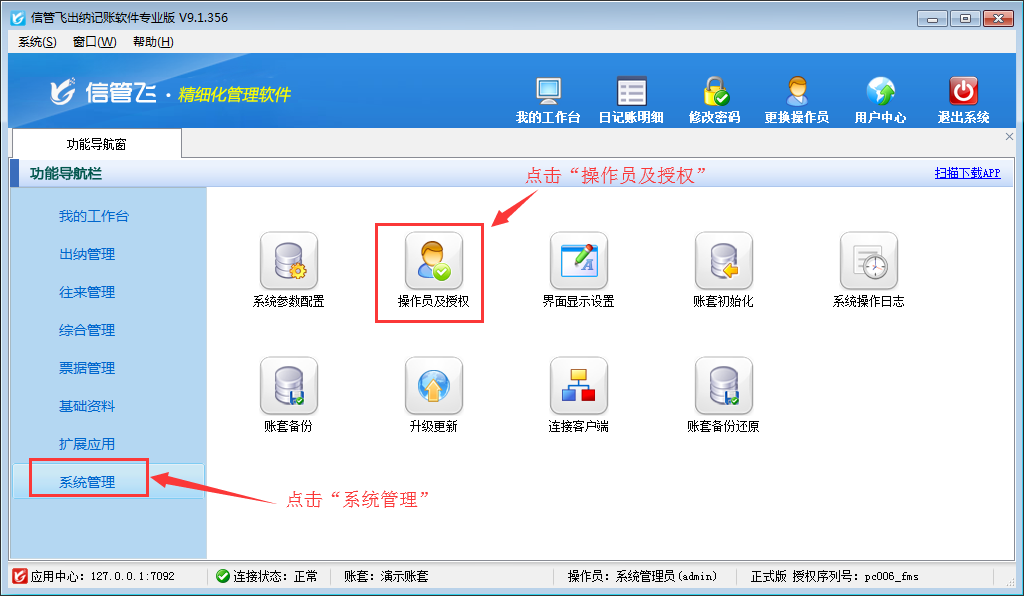
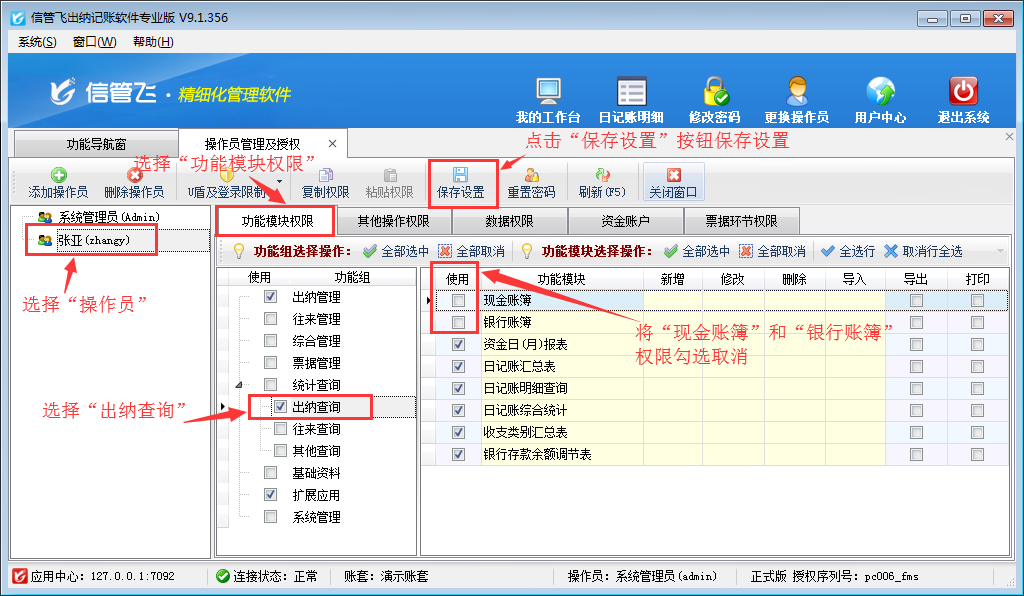
操作员权限设置完成后,使用操作员“张亚”登录软件,打开出纳管理模块,查看相关查询统计报表,可以看到无法查看到“现金账簿”及“银行账簿”。
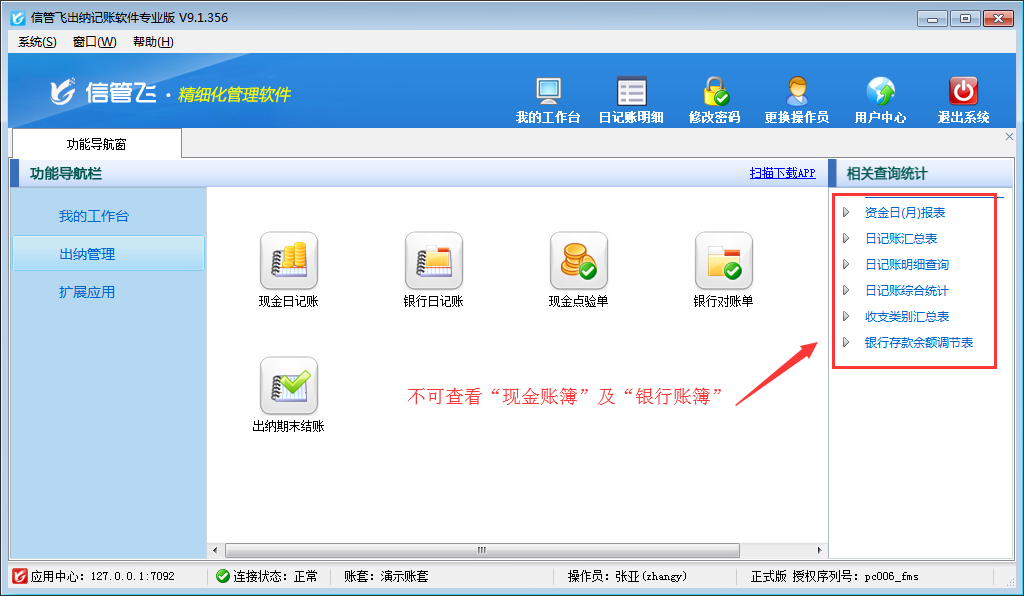
点击“出纳管理”—》“现金日记账”打开现金日记账界面,此时可以看到“现金账簿”按钮为灰色状态,不可操作,如下图所示。
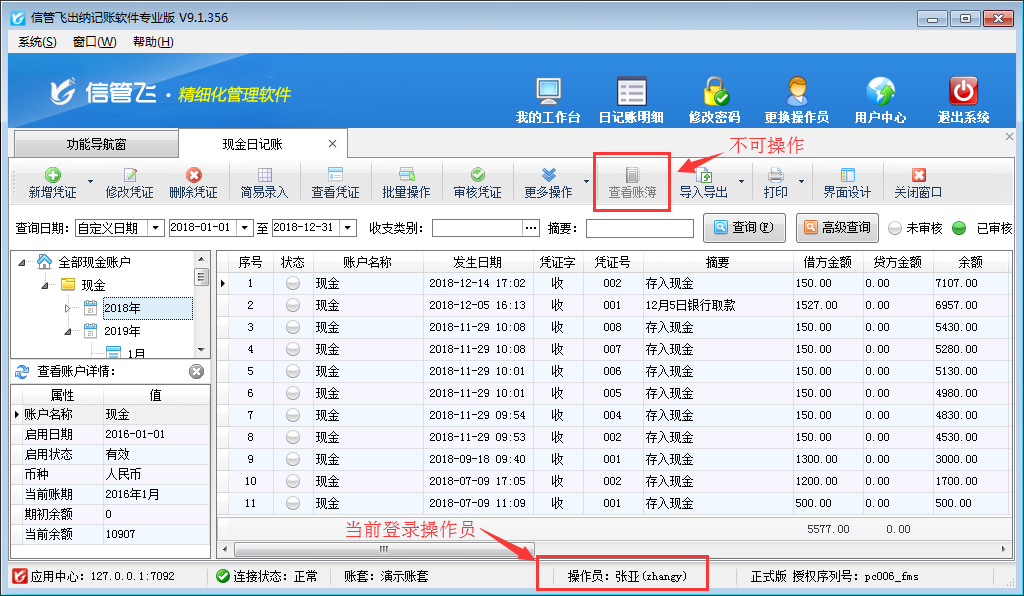
点击“出纳管理”—》“银行日记账”打开银行日记账界面,此时可以看到“银行账簿”按钮同样为灰色状态,不可操作,如下图所示。
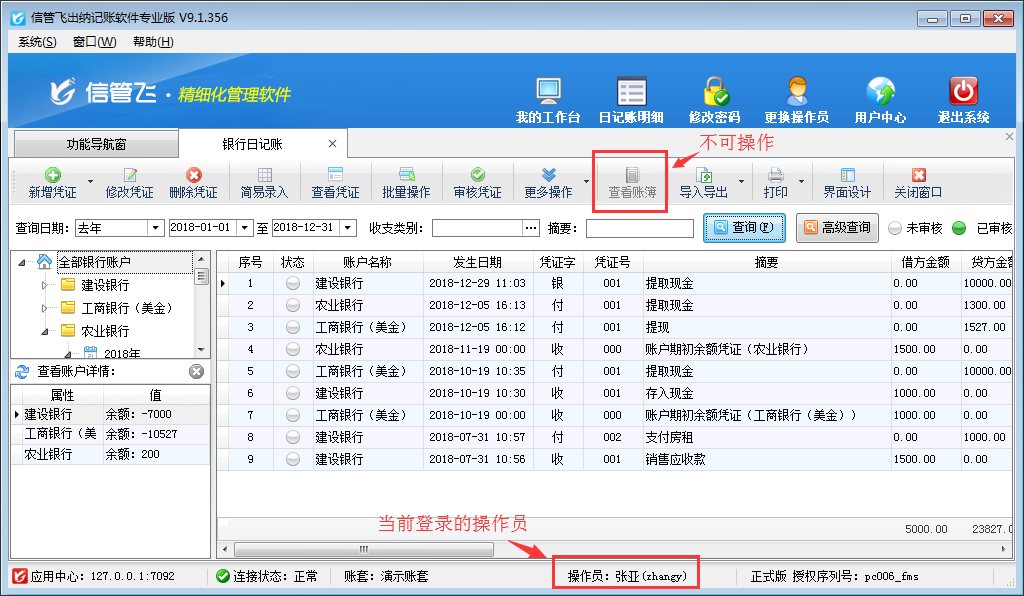
# 6.4.26 出纳软件如何在录入凭证时显示经手人欠款信息?
信管飞出纳记账软件专业版包括员工借款管理功能,在员工借款管理中可以查看员工欠款信息,如下图所示,以员工“李亚”为例,员工欠款是2000元。
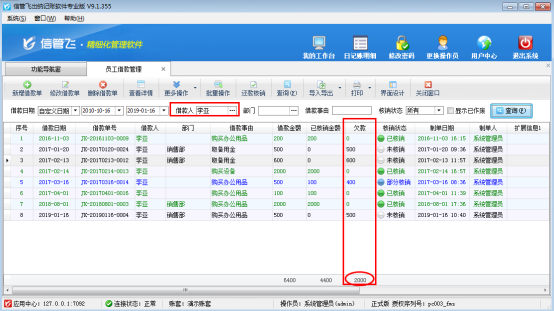
另外,在录入凭证选择经手人(员工)时,也可以直接看到此经手人(员工)的欠款信息,本篇文章我们以信管飞出纳记账软件专业版为例来介绍一下如何在录入凭证时显示经手人欠款信息。
在功能导航窗点击“系统管理”—》“系统参数配置”—》“出纳参数”,即可进入到“出纳参数”配置界面,打钩启用“录入凭证时显示经手人欠款信息”参数,然后保存,如下图所示:
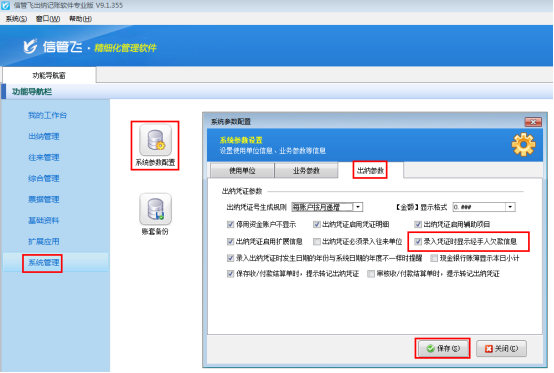
配置保存后,在功能导航窗点击“出纳管理”—》“现金日记账”,新增凭证界面,选择经手人(员工)后,可以看到凭证信息界面显示此经手人(员工)的欠款信息,如下图所示:
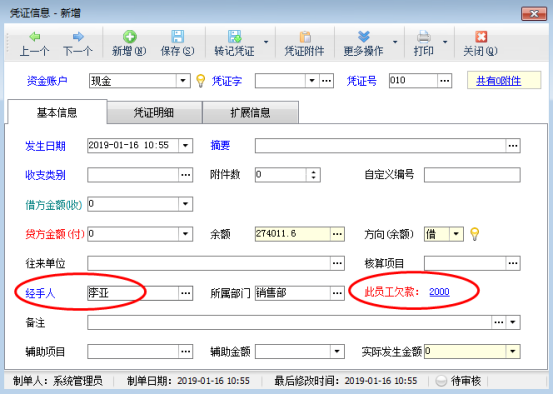
如果在录入凭证界面不需要显示经手人欠款信息,可以在“系统管理”—》“系统参数配置”—》“出纳参数”内取消打钩启用“录入凭证时显示经手人欠款信息”参数,然后保存,再到新增凭证时选择经手人,此时可以看到凭证信息界面不会再显示这个经手人欠款(员工欠款),如下图所示:
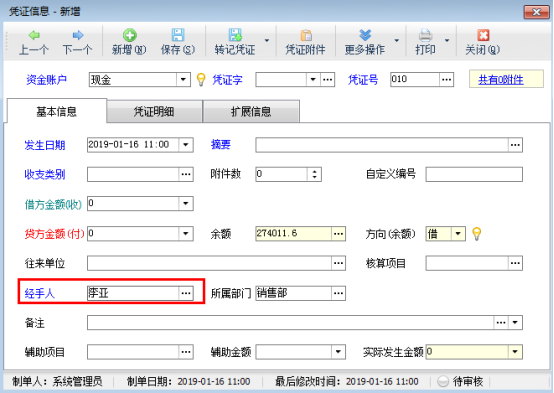
# 6.4.27 出纳记账软件如何配置我的工作台?
亚拓软件开发的信管飞出纳记账软件、信管飞RMS、信管飞仓库管理软件、信管飞票据打印软件等都包含我的工作台功能,我的工作台中可以查看当前操作员信息,并且可以添加一些常用的功能模块。下面我们以信管飞出纳记账软件专业版为例详细介绍下我的工作台功能是如何使用的。
首先登录软件,点击“功能导航窗”—》“我的工作台”,可以打开我的工作台界面,如下图所示:
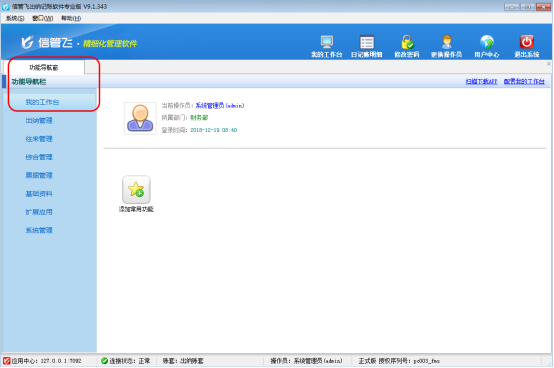
在我的工作台界面,首先可以查看当前操作员信息,另外点击“添加常用功能”按钮可以添加当前操作员有权限的常用功能(点击右上角“配置我的工作台”也可以配置我的工作台常用功能)。
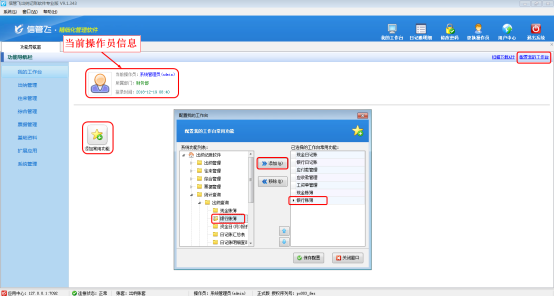
在配置我的工作台界面左侧“系统功能列表”中,选择相应的功能模块,点击“添加”按钮,可以将选中的功能模块添加到我的工作台中,右侧列表显示的是已添加到我的工作台中的常用功能,如果需要移除已添加到我的工作台中的功能模块,也可以在右侧列表中选中相应的功能模块,点击“移除”按钮,可以将已添加的功能模块移除,另外在已添加到我的工作台的功能列表中,选择相应的功能,点击“上移”“下移”按钮可以调整相应功能模块在我的工作台中的显示位置。
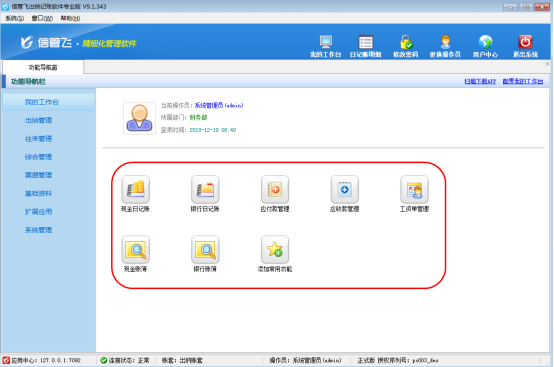
# 6.4.28 出纳记账软件如何设置操作员不可反审凭证?
信管飞出纳记账软件中支持反审凭证,凭证已审核后如发现填写错误,可以反审凭证,反审后,凭证状态恢复为未审核状态,可以继续对这个凭证进行修改操作,如下图所示。
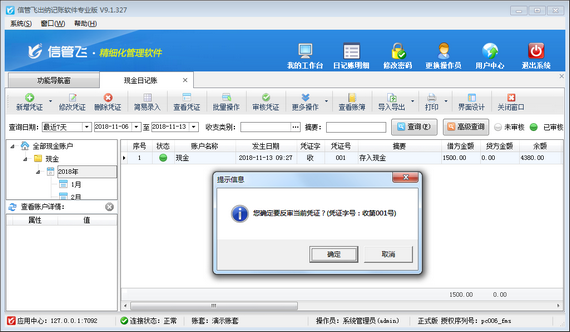
如果需要操作员不可反审日记账凭证,软件也支持设置操作员不可反审日记账凭证权限,下面以信管飞出纳记账软件专业版为例来演示一下设置操作员不可反审日记账凭证权限操作步骤。
登录软件,在功能导航窗点击“系统管理”—》“操作员及授权”,进入“操作员管理及授权”界面,选择操作员“张亚”,在其右侧的功能模块权限内选择“出纳管理”模块,将现金日记账和银行日记账的“反审修改”权限取消勾选,然后保存设置,如下图所示。
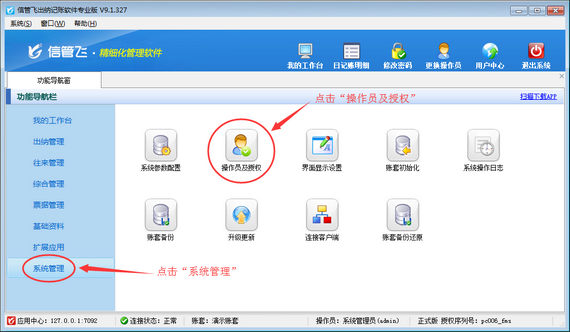
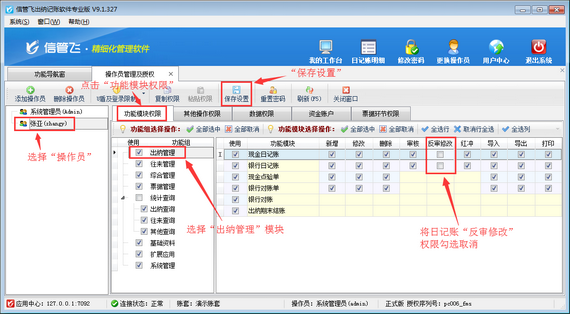
操作员权限设置完成后,关闭当前窗口,更换操作员“张亚”登录软件,点击“出纳管理”—》“现金日记账”打开现金日记账界面,此时对已审核的日记账反审时,可以看到“反审凭证”按钮为灰色状态,不可操作。
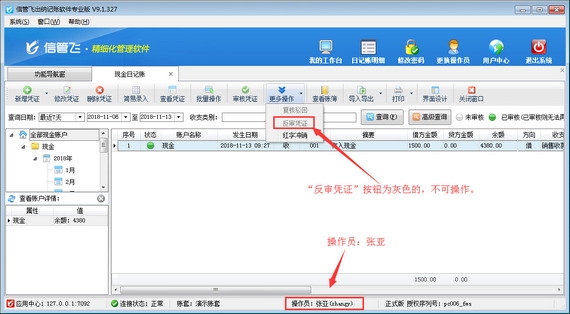
# 6.4.29 如何导出和打印出纳记账表格模板?
很多刚学出纳的学员都需要找一些出纳电脑记账表格、出纳记账表、出纳记账表格模板、出纳Excel流水账表格等出纳相关记账表格,以方便按照表格模块进行记账。信管飞出纳记账软件中包含丰富的记账统计表格,比如日记账表格、现金银行账簿、资金日(月)报表等等,可以通过软件中的导出为Excel功能,生成记账表格或者直接在出纳软件中把记账记录打印出表格下面就给大家介绍下如何导出和打印这些记账表格。
1、导出日记账表格
出纳记账软件中可以直接根据资金账户新增新增现金日记账和银行日记账,以现金日记账为例,示范如何导出为Excel文件。软件也支持通过Excel文件导入日记账凭证信息。如下图所示:
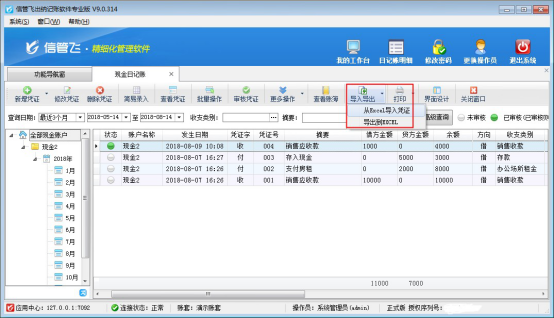
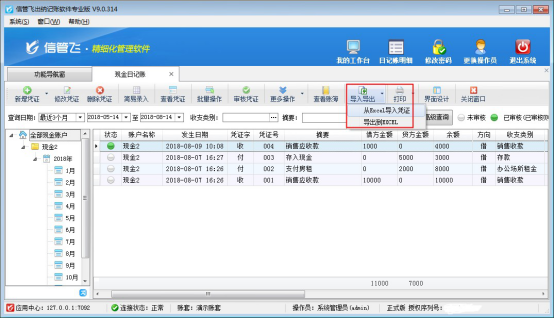
2、导出现金账簿
在现金日记账列表界面,点击“查看账簿”可以进入现金账簿界面,现金账簿中点击“导出为Excel”,如下图所示:
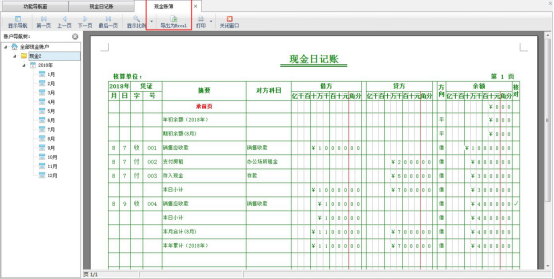
3、打印银行日记账凭证和日记账列表
在现金日记账界面,在工具栏的打印按钮下选择“打印凭证”和“日记账列表打印”可以打印当前列表的一条具体凭证信息和列表凭证信息,如下图所示:
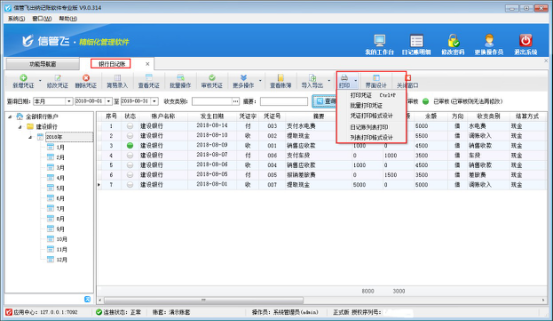
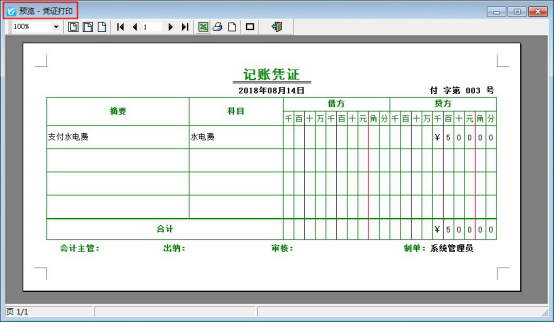
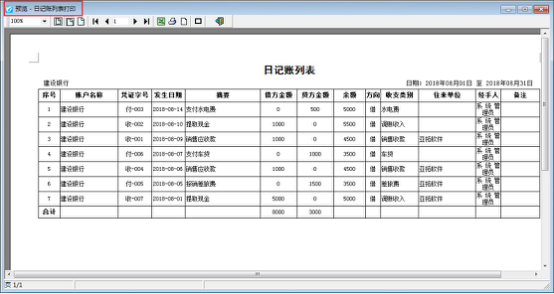
4、打印银行账簿
在日记账列表界面点击“查看账簿”,进入银行账簿界面,在银行账簿界面,点击打印按钮下的打印可以直接把当前银行账簿信息进行打印出来,打印预览图如下:

# 6.4.30 出纳软件如何快速查看日记账凭证相关的结算单?
信管飞出纳记账软件在收/付款结算时支持转记出纳凭证,那么收/付款结算单在转记出纳日记账凭证之后,如何根据日记账凭证快速找到相关的收/付款结算单呢?下面演示一下如何根据日记账凭证快速找到相关的收/付款结算单。
在功能导航窗点击“出纳管理”—》“银行日记账”打开银行日记账界面,选择一个日记账记录,然后在工具栏点击“查看凭证”按钮打开凭证信息查看窗口,在“扩展信息”标签页可以查看到日记账凭证相关的单据(图一),点击相关单据号后面的“...”按钮可以直接打开相应的结算单(图二)。
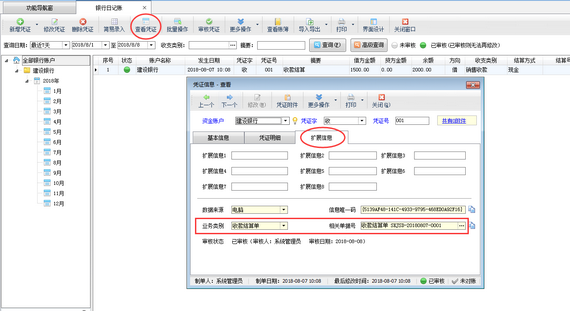
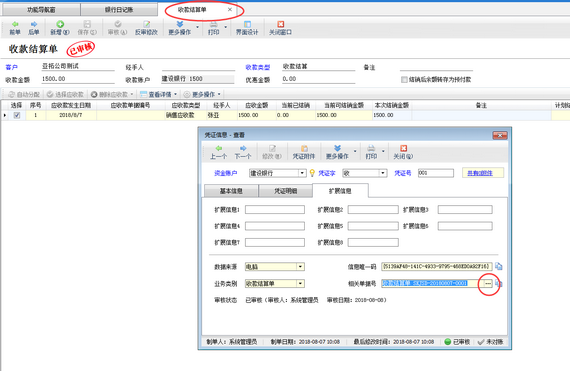
相关文章:出纳软件如何结销应收款并转记日记账凭证?
# 6.4.31 出纳记账软件中出纳期末结账如何使用?
信管飞出纳记账软件包括期末结账的功能,当本期(即本月)的业务已审核处理完毕,就可以进行期末结账处理。结账后自动进入下一个账期(月份),12月份结账后将进入下一个年度。结账后如果发现单据错误或账簿数据有误,可以进行反结账处理。
在功能导航窗,点击“出纳管理”——》“出纳期末结帐”,即可打开“出纳期末结帐”界面,如图1所示。
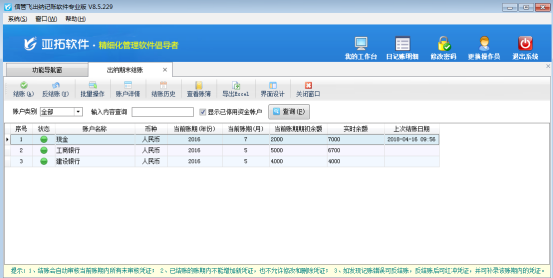
结帐:在帐户列表中,选择一个帐户,点击工具栏中的“结帐”按钮即可。结帐后本期内的日记帐凭证不可修改。如发现错误,可以反结账。
反结帐:在帐户列表中,选择已结帐的帐户,点击工具栏中的“反结帐”按钮即可返回至上一账期。
批量操作:在帐户列表中,点击工具栏中的“批量操作”按钮可以进入批量操作模式,可以对多个资金账户进行批量结账、批量反结账操作。
账户详情:在账户列表中,选择一个资金账户,点击工具栏中的“账户详情”可查看资金账户的详细信息。
结账历史:点击此按钮,可以查看已结账资金账户的结账历史,可以将其导出为Excel文件。
查看账簿:在帐户列表中,选择一个帐户,点击工具栏中的“查看帐簿”按钮可以查看相应帐簿。
导出Excel:可把期末结账列表数据导出为Excel文件。
界面设计:用户可根据自身业务要求对软件界面进行设置,包括配置数据项名称、显示先后顺序、设置显示宽度、对齐方式等设置。
查询:可根据“账户类别”或“输入内容”进行查询相应资金账户。
# 6.4.32 出纳软件如何修改账簿中帐页封面的单位名称?
信管飞出纳记账软件支持打印现金账簿和银行帐薄,在软件首次安装的时候,帐薄帐页封面默认显示的是我们软件公司名称(图一),那么用户需要修改成本单位名称,如何修改呢?本篇文章以信管飞出纳记账软件专业版为例介绍一下如何修改帐薄中帐页封面的单位名称?
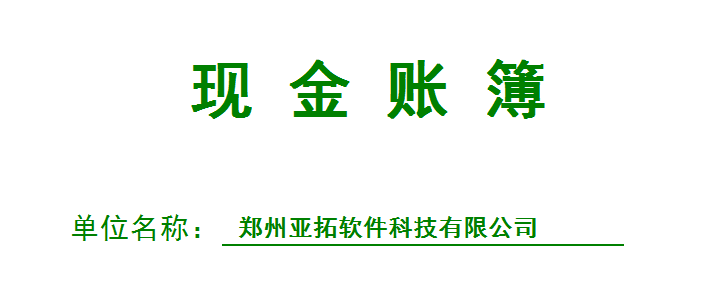
出纳记账软件中帐薄的帐页封面默认显示的是系统参数设置内的“使用单位名称”(图二),如果需要帐薄的帐页封面的单位名称,直接修改系统参数设置内的“使用单位名称”就可以的,修改后这个账簿的帐页封面中的单位名称就会改变。
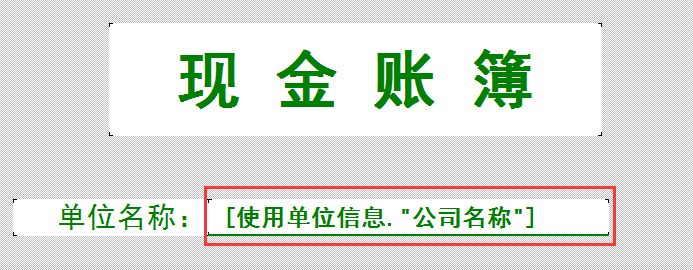
登录软件,在左侧功能导航窗点击“系统管理”—》“系统参数配置”打开系统参数配置窗口,然后在“使用单位”标签页修改“使用单位名称”及相关信息即可,如下图三所示:
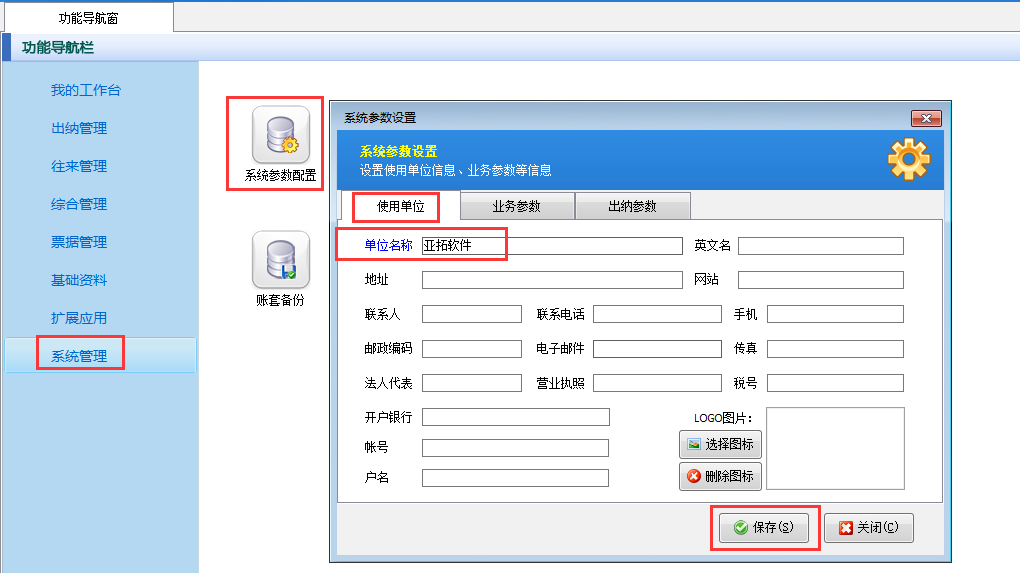

# 6.4.33 红管家出纳记账软件中如何反审凭证?
红管家出纳记账软件是一款针对各类企事业单位财务出纳记账开发的,集现金日记账记账与点验、银行日记账记账与核帐、应收应付往来账管理、票据管理(支票管理、承兑汇票管理)、发票管理、工资管理、个人借款管理为一体的出纳管理记账软件。
红管家出纳记账软件中凭证审核后,不允许直接修改(如下图一所示)。但是部分客户需要对已审核的凭证进行修改,软件支持反审修改凭证功能。本篇文章我们介绍一下红管家出纳记账软件中如何反审日记账凭证?
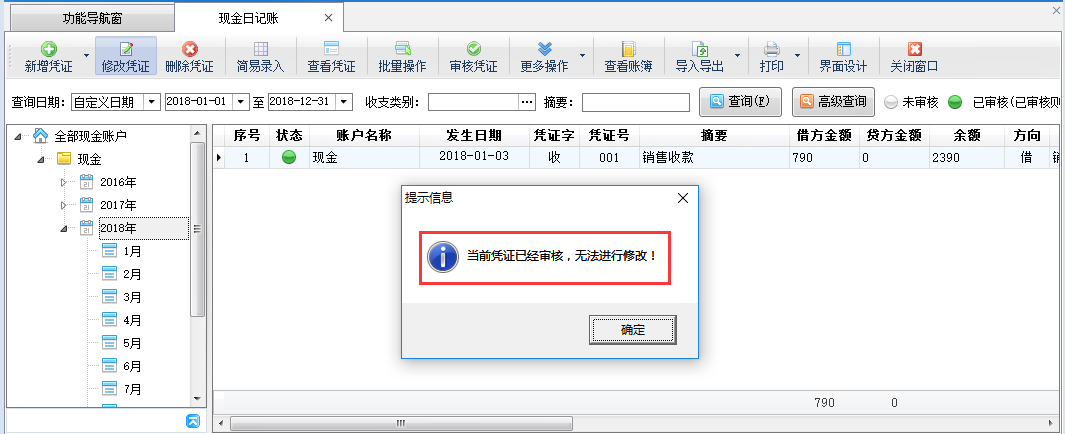
在功能导航窗点击“现金日记账”打开现金日记账界面,选择一个“已审核”的日记账凭证,然后点击“更多操作”—》“反审凭证”(如下图二所示),系统会弹出提示信息“您确定要反审当前凭证?”(如下图三所示),点击“确定”按钮即可对“已审核”凭证进行反审操作,反审后,凭证状态变为“未审核”,此时可以对这个未审核的凭证进行修改操作(如下图四所示)。
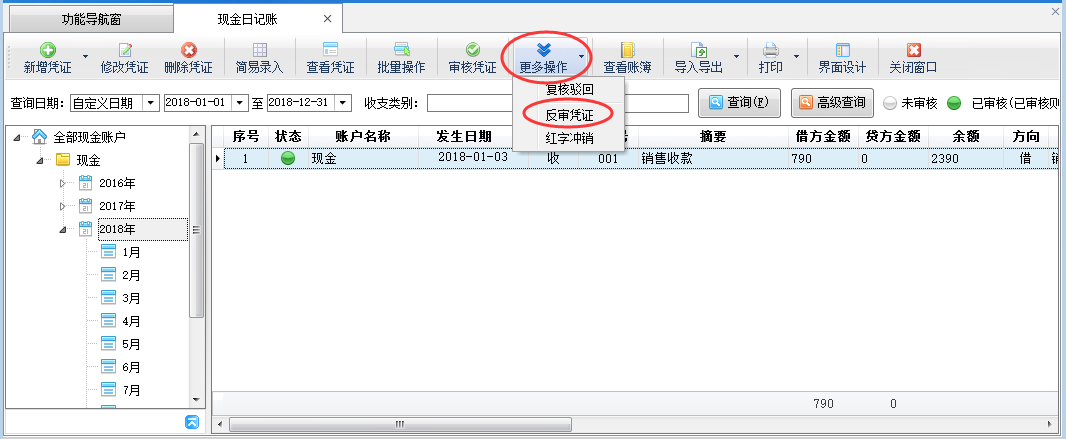
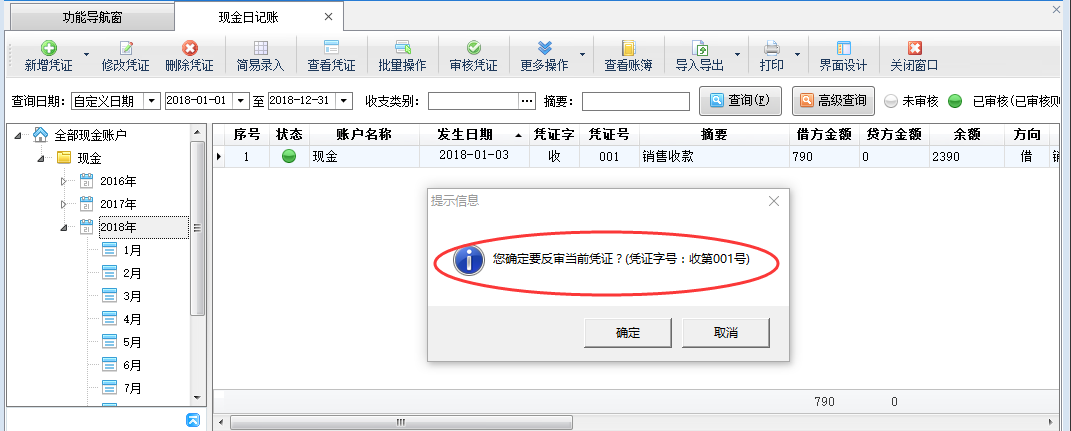
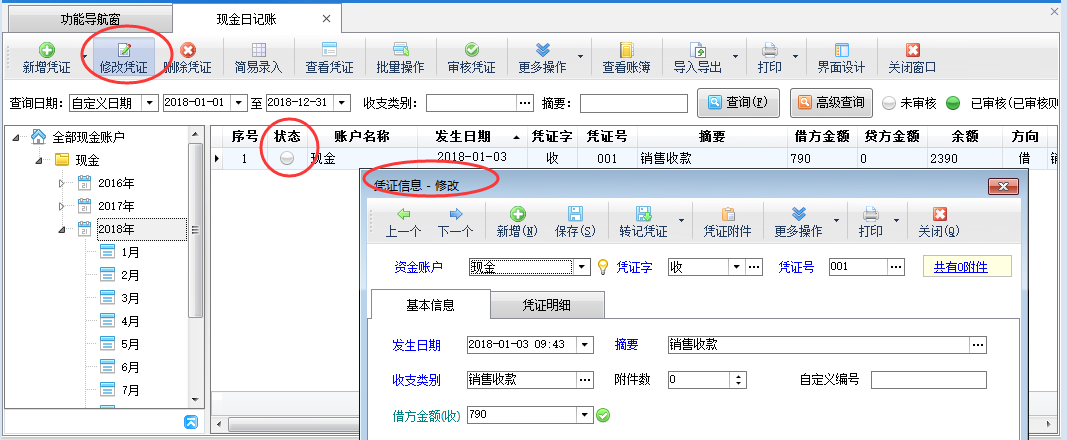
# 6.4.34 出纳记账软件如何录入资金账户启用日期之前的凭证?
亚拓软件自主研发的红管家出纳记账软件和亚拓管理软件等支持管理资金账户,出纳记账软件可以维护多个资金账户信息(现金账户与银行账户),可以清清楚楚记录每个资金账户的日常流水账。资金账户启用日期默认为新建资金账户时的日期,账期默认为当前月份,如需要录入启用日期之前的之前的凭证,需要先修改下启用日期。
以红管家出纳记账软件为例,示范下如何修改资金账户的启用日期?在账套中新建一个资金账户,账户启用日期默认为当前电脑日期,当前账期默认为当前月如下图所示:
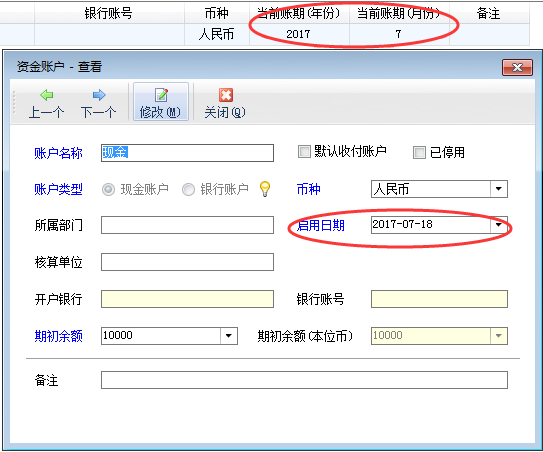
在出纳管理的现金日记账中,新增一个现金日记账凭证,调整日期为6月份,保存会提示不在当前账期内,无法保存,如下图所示:
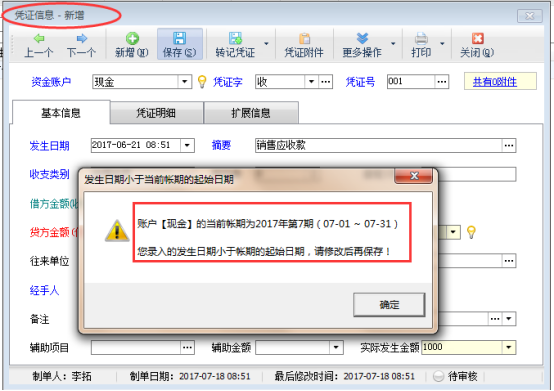
需要录入启用日期之前的凭证信息,需要先在基础资料—》资金账户中修改下资金账户的启用日期,然后在出纳管理—》期末结账中把账期反结账到需要录入凭证的月份。如下图所示:
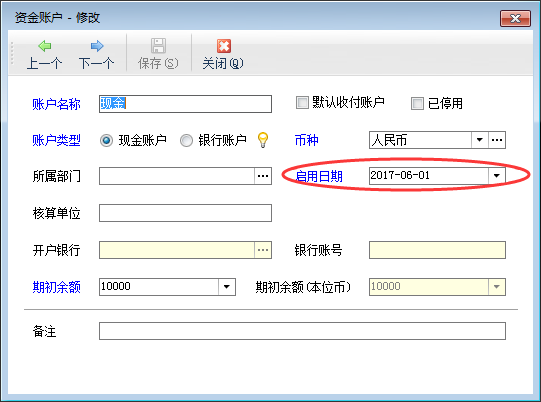
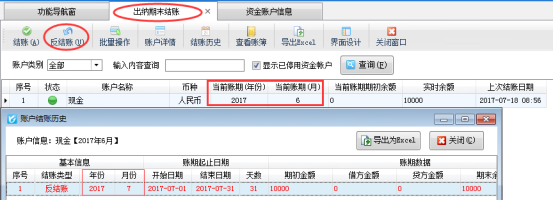
全部修改完成后,在出纳管理界面,新增现金日记账,可以录入6月份的凭证信息。
# 6.4.35 出纳记账软件如何按核算项目统计?
有些用户记账时需要输入日记账凭证的相关项目,后续需要根据项目统计日记账数据。红管家出纳记账软件支持在日记账凭证界面输入核算项目,也支持按核算项目统计,方便用户管理统计不同项目的日记账信息。我们以红管家出纳记账软件专业版为例,介绍一下出纳记账软件如何按核算项目统计?
在功能导航窗点击“出纳管理”—》“现金日记账”,新增日记账凭证时需要输入“核算项目”,如图1所示
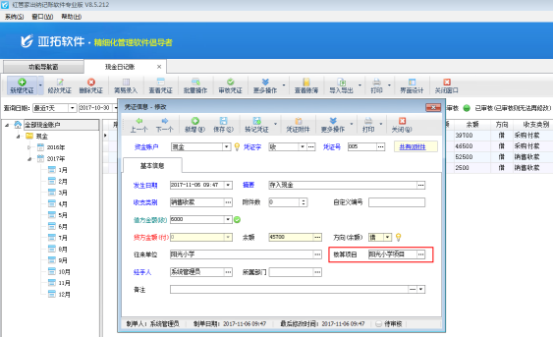
然后在“出纳管理”模块最右侧的“相关查询统计”内点击“日记账综合统计”,如图2所示,系统打开“日记账综合统计”界面,如图3所示。
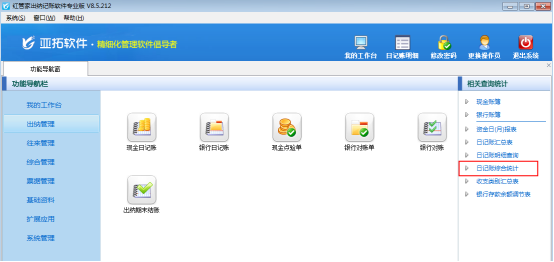
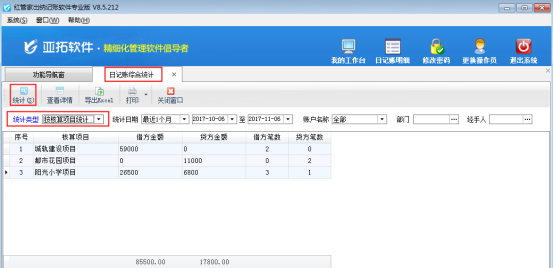
在“日记账综合统计”界面,统计类型选择“按核算项目统计”,然后点击“统计”按钮,可以根据核算项目进行统计。另外,系统支持根据日期、账户名称、部门、经手人等条件进行统计查询。
在“日记账综合统计”界面,选中核算项目名称后点击“查看详情”按钮,系统打开“查看日记账明细”窗口,可以查看该核算项目的日记账明细情况,如图4所示。
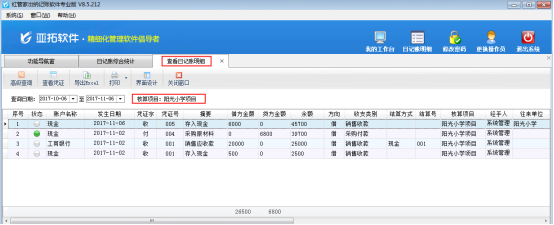
# 6.4.36 出纳记账软件如何批量审核凭证?
红管家出纳记账软件是一款针对各类企事业单位财务出纳记账开发的,集现金日记账记账与点验、银行日记账记账与核帐、应收应付往来账管理、票据管理(支票管理、承兑汇票管理)、发票管理、工资管理、个人借款管理为一体的出纳管理记账软件。
红管家出纳记账软件标准版和专业版在新增保存日记账凭证后都可以直接审核凭证,软件还支持批量审核凭证,如果您每天录单数量较多,为了节省宝贵时间提高工作效率,您可以使用批量审核功能。下面我们介绍一下在红管家出纳记账软件专业版中批量审核银行日记账凭证的具体的操作步骤。
在功能导航窗点“出纳管理”—》“银行日记账”即可进入“银行日记账”界面,如图1所示。
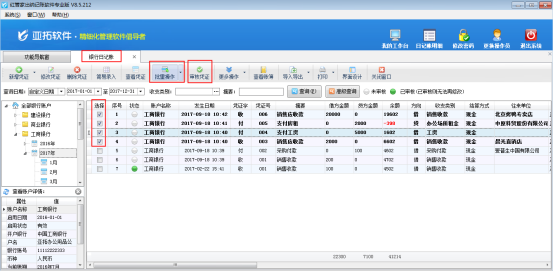
在银行日记账列表界面,首先点击“批量操作”按钮进入批量操作模式,复选多个凭证记录,即勾选您需要审核的凭证记录,然后点击“审核凭证”按钮,系统弹出提示信息“您确定要批量审核当前选择的4个凭证吗?”,如图2所示,点击“确定”按钮,被勾选的4个凭证变为“已审核”状态,如图3所示。
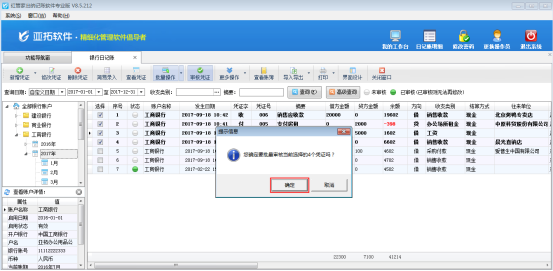
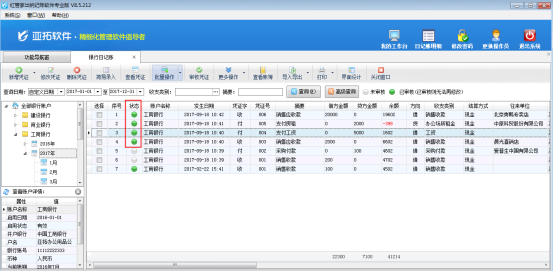
# 6.4.37 出纳记账软件中出纳凭证如何启用凭证明细功能?
红管家出纳记账软件是一款针对各类企事业单位财务出纳记账开发的,集现金日记账记账与点验、银行日记账记账与核帐、应收应付往来账管理、票据管理(支票管理、承兑汇票管理)、发票管理、工资管理、个人借款管理为一体的出纳管理记账软件。
红管家出纳记账软件(标准版、专业版)在新增凭证时都支持录入凭证明细,方便用户录入每个凭证的明细内容(系统默认没有启用凭证明细功能,如下图所示),本篇文章我们以红管家出纳记账软件专业版为例来详细介绍一下如何启用凭证明细功能?
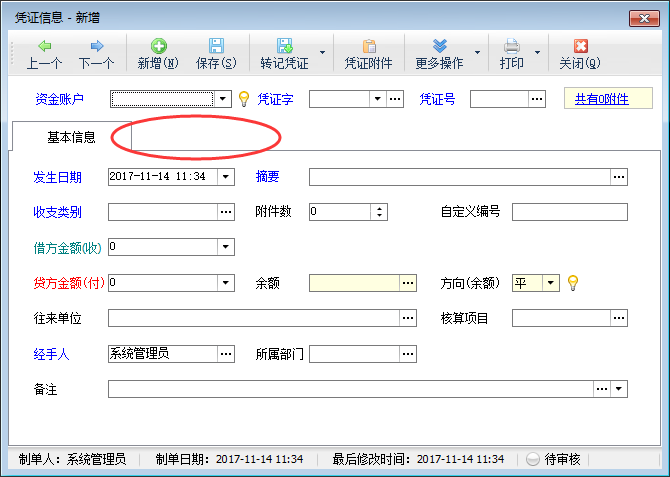
在功能导航窗点击“系统管理”—》“系统参数配置”—》“出纳参数”,即可进入到“出纳参数”配置界面,在出纳参数内打钩启用“出纳凭证启用凭证明细”参数,然后保存配置,如下图所示。
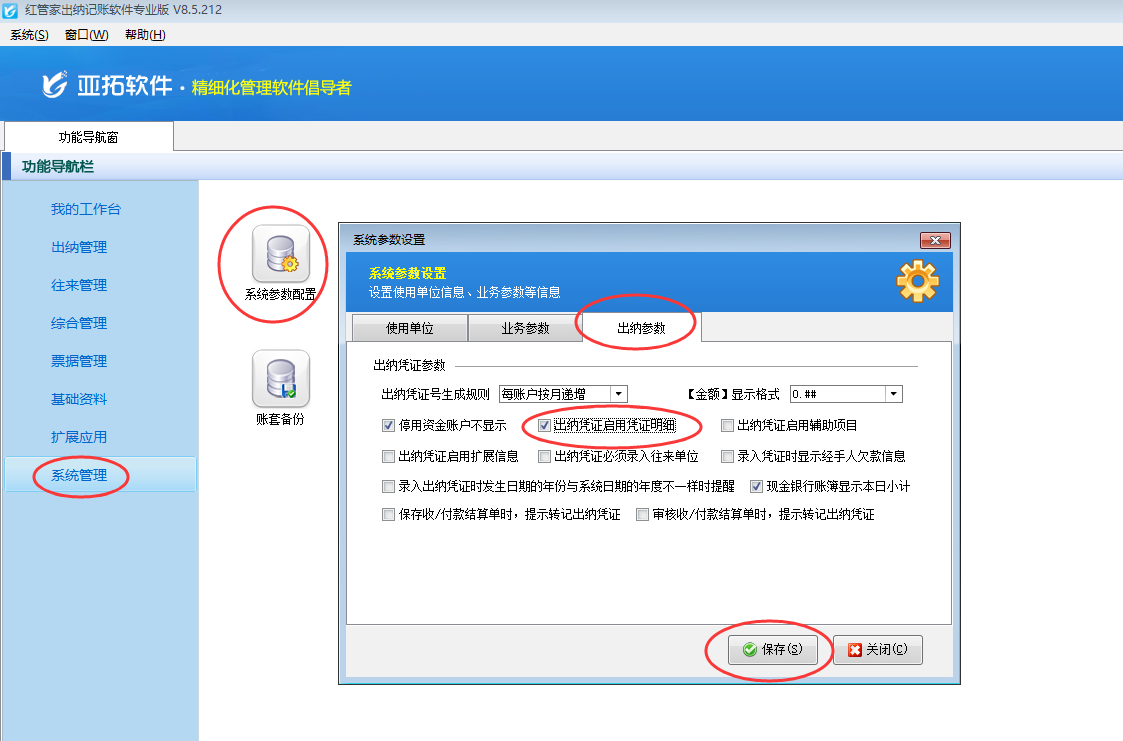
设置完成之后,我们在功能导航窗点击“出纳管理”—》“现金日记账”打开日记账界面,新增日记账,在新增日记账界面可以看到“凭证明细”功能已启用,如下图
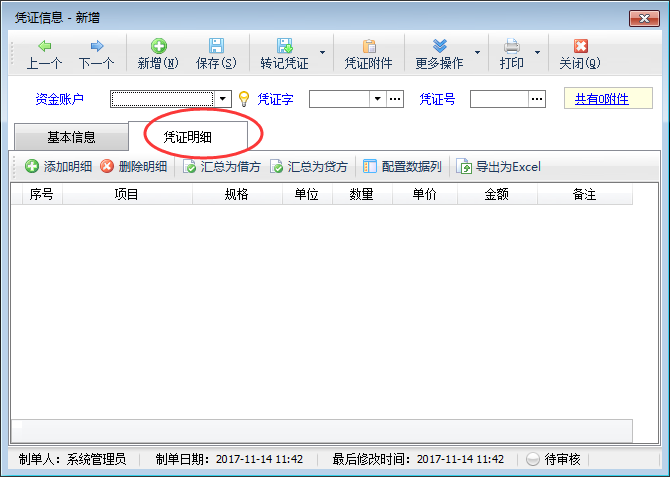
# 6.4.38 出纳记账软件如何修改已审核的凭证?
红管家出纳记账软件是一款针对各类企事业单位财务出纳记账开发的,集现金日记账记账与点验、银行日记账记账与核帐、应收应付往来账管理、票据管理(支票管理、承兑汇票管理)、发票管理、工资管理、个人借款管理为一体的出纳管理记账软件。
红管家出纳记账软件标准版和专业版在新增保存日记账凭证后都可以直接审核凭证,凭证审核后,不允许直接修改。有些客户需要对已审核的凭证进行修改,软件支持反审修改凭证功能。下面我们介绍一下在红管家出纳记账软件专业版中如何修改已审核的日记账凭证?
在功能导航窗点“出纳管理”—》“银行日记账”即可进入“银行日记账”界面,对“已审核”的凭证进行修改时,系统会提示“当前凭证已审核,无法进行修改!”,如图1所示。
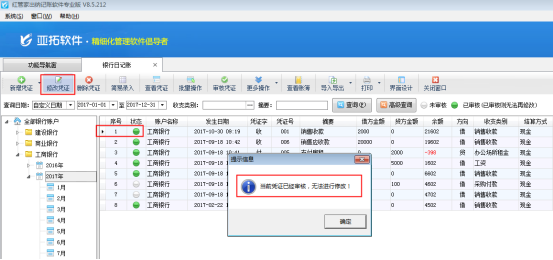
在银行日记账列表界面,如图2所示,点击“更多操作”——》“反审凭证”,系统弹出提示信息“您确定要反审当前凭证?”,点击“确定”按钮,如图3所示。
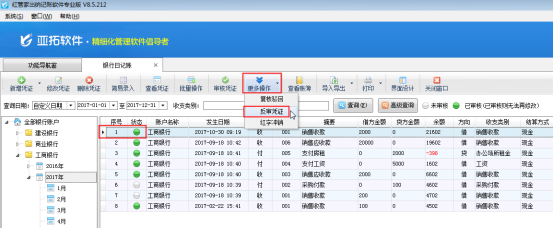
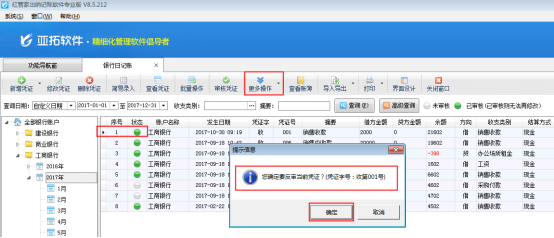
已审核的日记账凭证被反审后,状态变为“未审核”,可以对这个未审核的凭证进行修改操作,如图4所示。
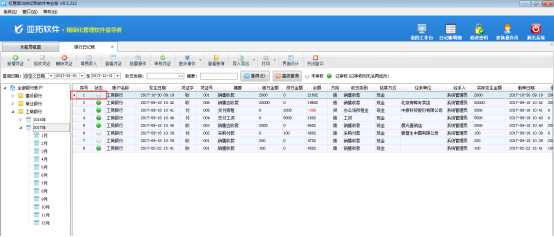
另外,批量操作模式下,软件支持批量反审凭证。
# 6.4.39 出纳记账软件如何控制操作员的凭证可审核权限?
红管家出纳记账软件、亚拓管理软件(标准版、专业版)有出纳模块,可以管理现金日记账和银行日记账。鉴于许多用户在出纳管理有审核出纳凭证人员,出纳现金日记账和银行日记账支持控制操作员的日记账凭证的审核权限。
以红管家出纳记账软件专业版本为例,示范下如何取消操作员“张亚”的现金日记账、银行日记账的可审核权限。在功能导航窗选择“系统管理”—》“操作员及授权”—》选择操作员“张亚”,在功能模块权限中选择“出纳管理”,右侧权限设置把现金日记账和银行日记账的可审核权限的勾选符号取消,然候点击“保存权限设置”按钮进行保存权限,如下图1所示:
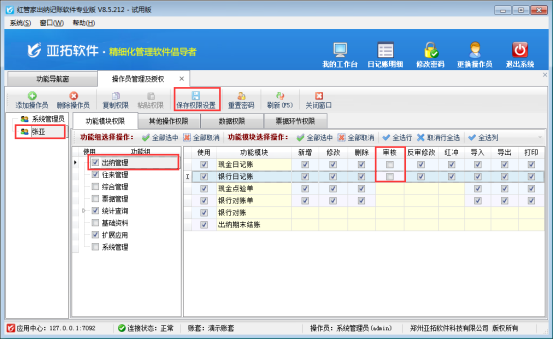
保存权限后,更换操作员,选择操作员“张亚”登录软件,新增一个现金日记账,保存日记账后,在现金日记账列表中可以看到“审核凭证”按钮为灰色,无法进行审核操作,如下图2所示:
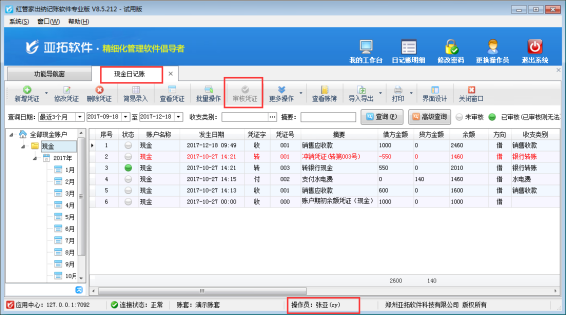
# 6.4.40 出纳记账软件如何对驳回的凭证标记驳回原因?
红管家出纳记账软件标准版、专业版中可对已开出的凭证进行复核驳回操作,对于有问题的凭证可标记驳回原因,可对原因进行分类以不同的颜色标记。
以出纳记账软件专业版的现金日记账为例,如何标记驳回原因。打开左侧导航窗的“出纳管理”,选择“现金日记账”中一个凭证(只有待审核的凭证才能被标记),点击工具栏中的“更多操作”下的符合驳回,可对有问题的凭证标记颜色和驳回原因,如下图所示:
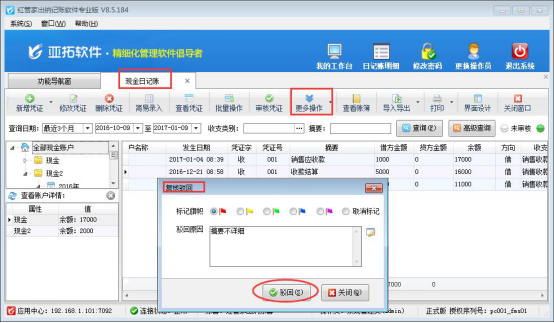
点击“驳回”则标记成功,在现金日记账界面该凭证会显示驳回标记和驳回原因,如下图所示:
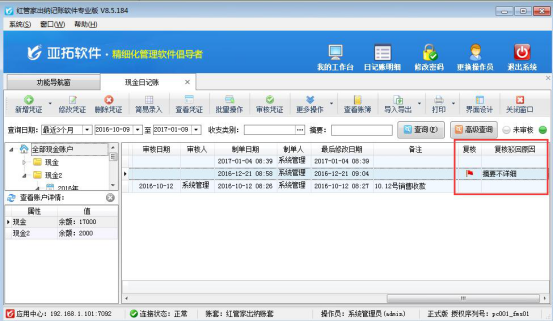
标记后,其他操作员登录会显示驳回标记和驳回原因,修改后,可在更多操作下点击“复核驳回”页面,取消标记、删除驳回原因。则有问题的凭证就被修改完成。
# 6.4.41 出纳软件如何设置结算单保存或审核时提醒转记日记账?
出纳软件支持直接把收到的客户应收款或者应付给客户应付款直接开单,可结销应收应付款,为了更便捷的体现在资金流向的日记账中,软件支持结算应收应付款的时候可提醒是否转记日记账。软件支持两种提醒方式,一是保存结算单的时候提醒,另一个是审核结算单的时候提醒转记。
下边以应收款结算为例,介绍如何设置结算提醒转记凭证,左侧导航栏选择系统管理,打开系统参数配置,选择出纳参数,勾选上“保存收/付款结算单时,提示转记出纳凭证”保存参数,具体如下图所示:
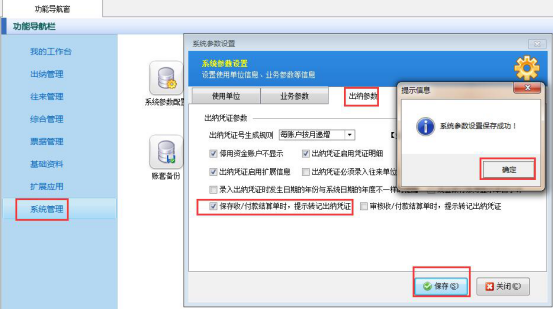
出纳参数设置好后,选择导航窗的“往来管理”打开应收款管理,点击应收款管理上方的收款结算,弹出结算单界面,输入结销金额后保存结算单,会出现提示消息“您是否要转记凭证”点击确定按钮就可以转记日记账凭证。如下图所示:
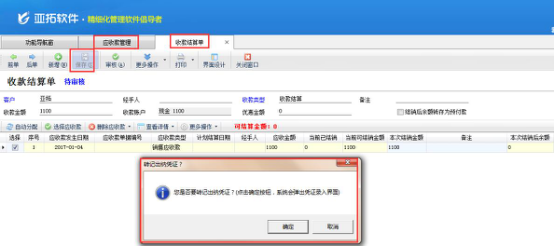
[提示]:转记凭证的资金账户默认为结算单的收款账户
设置出纳参数为审核提示转记时,则结算单在保存审核后会提醒是否转记凭证,步骤如上。
# 6.4.42 出纳记账软件如何设置现金银行账簿不显示本日小计?
红管家出纳记账软件标准版和专业版中都可查看现金银行账簿,账簿是仿真帐页显示,并支持打印输出、导出成Excel文件、可调整显示比例。现金银行账簿中默认显示本日小计,为了满足不同客户的需求,账簿中是否显示本日小计,可以在软件中进行设置。下面我们以红管家出纳记账软件专业版的现金账簿为例,讲一下如何使用参数“现金银行账簿显示本日小计”。
在功能导航窗点击“系统管理”——》“系统参数配置”即可打开“系统参数设置”界面,点击“出纳参数”,系统默认勾选“现金银行账簿显示本日小计”参数,如图1所示。
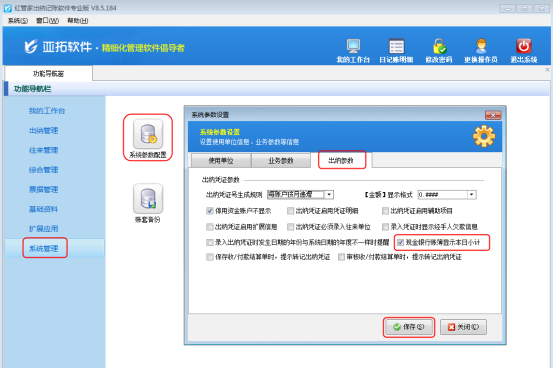
点击功能导航窗中的“出纳管理”,在界面右侧“相关查询统计”下点击“现金账簿”,如图2所示。
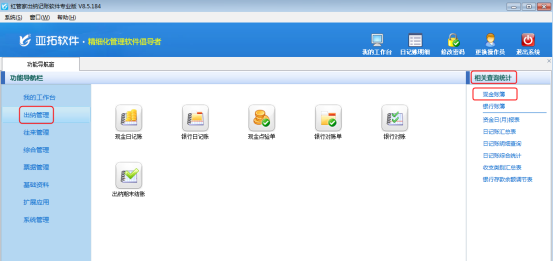
系统进入“现金账簿”窗口,在窗口左侧的导航树中,所有现金帐户可以按年按月显示帐簿信息,我们点击查看2017年的现金账簿信息,如图3所示,这是现金账簿显示本日小计的效果图。
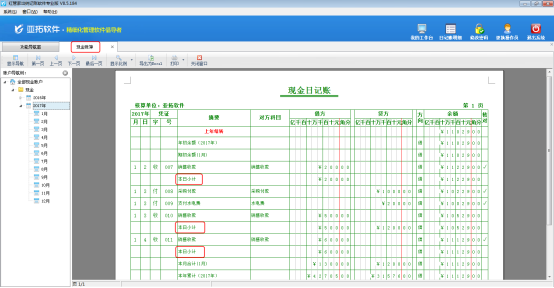
如果您不想在账簿中显示本日小计,可以在功能导航窗点击“系统管理”——》“系统参数配置”打开“系统参数设置”界面,点击“出纳参数”,去掉勾选“现金银行账簿显示本日小计”参数后保存,然后再从新打开现金账簿,现金账簿中就不显示本日小计了,如图4所示。
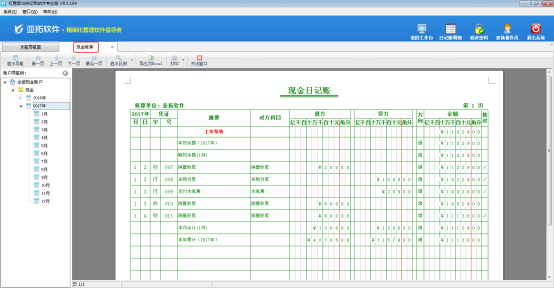
# 6.4.43 出纳记账软件如何设置在新增凭证中显示扩展信息?
红管家出纳记账软件(标准版和专业版)、亚拓管理软件(标准版和专业版)中的出纳管理模块,在新增凭证中有的需要填写扩展信息,软件支持设置在新增凭证时录入扩展信息。下面我们以红管家出纳记账软件专业版为例,讲一下如何设置出纳凭证启用扩展信息。
打开“系统管理”—》“系统参数配置”,在“出纳参数”界面勾选“出纳凭证启用扩展信息”然后保存,如图1所示。
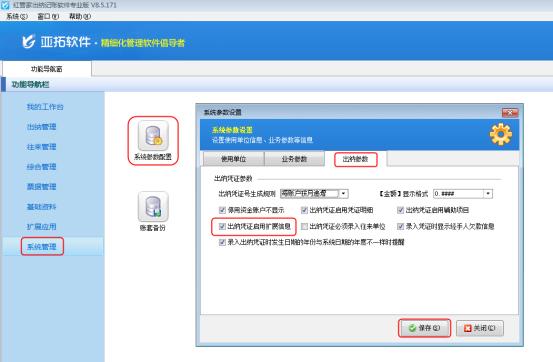
保存以后,在功能导航窗选择“出纳管理”进入日记账界面,新增日记账,在新增凭证窗口显示“扩展信息”页面可以录入凭证的扩展信息,如下图2所示。
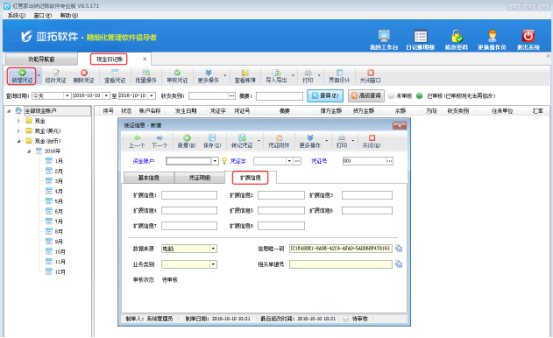
【提示】
在凭证信息窗口的“更多操作”—》“扩展信息项配置”下可以对凭证界面的扩展信息的数据项名称、取值方式、对齐方式等进行自定义配置。
# 6.4.44 出纳记账软件内如何设置凭证号生成规则?
红管家出纳记账软件内凭证号生成规则分为“每账户按月递增”、“每账户按年递增”、“所有账户按月递增”、“所有账户按年递增”四种方式,系统默认设置为“每账户按月递增”的方式,多个资金账户时每一个资金账户都是根据当前账户的凭证号进行依次递增,如下图一所示,那么如何设置为其他方式呢?本篇文章详细介绍下红管家出纳记账软件内如何设置凭证号生成规则。
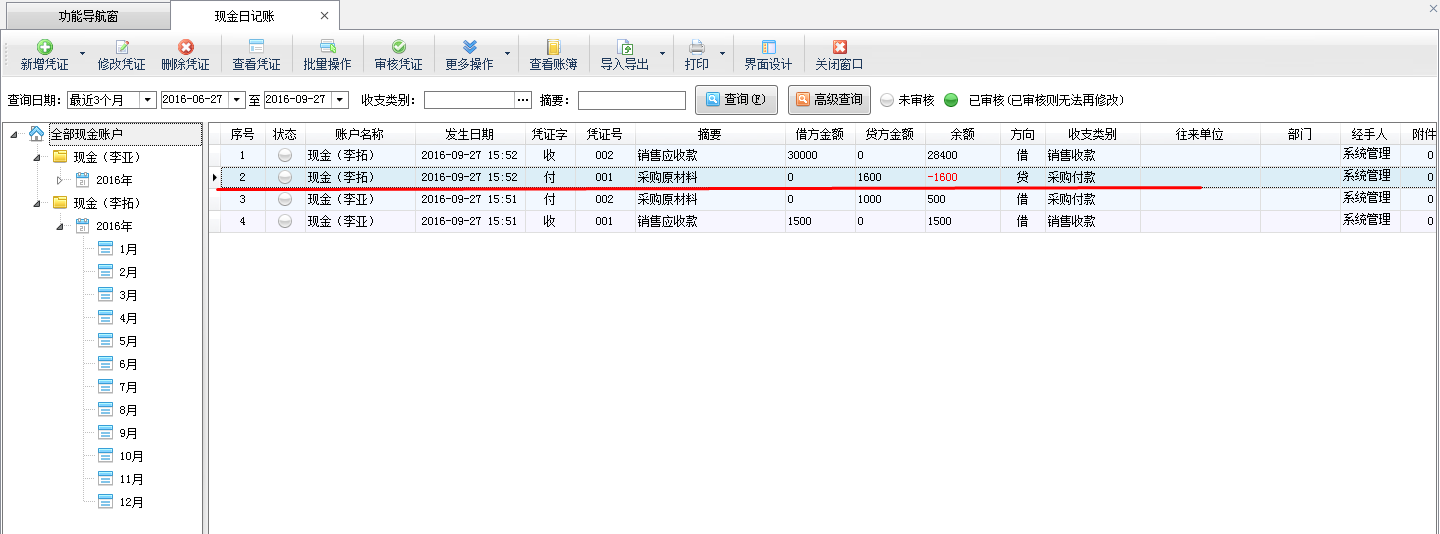
在功能导航窗点击“系统管理”——》“系统参数配置”——》“出纳参数”可以进入到“出纳参数”设置界面,在此界面可以设置凭证号生成规则,如下图二所示,此处设置为“所有账户按月递增”。
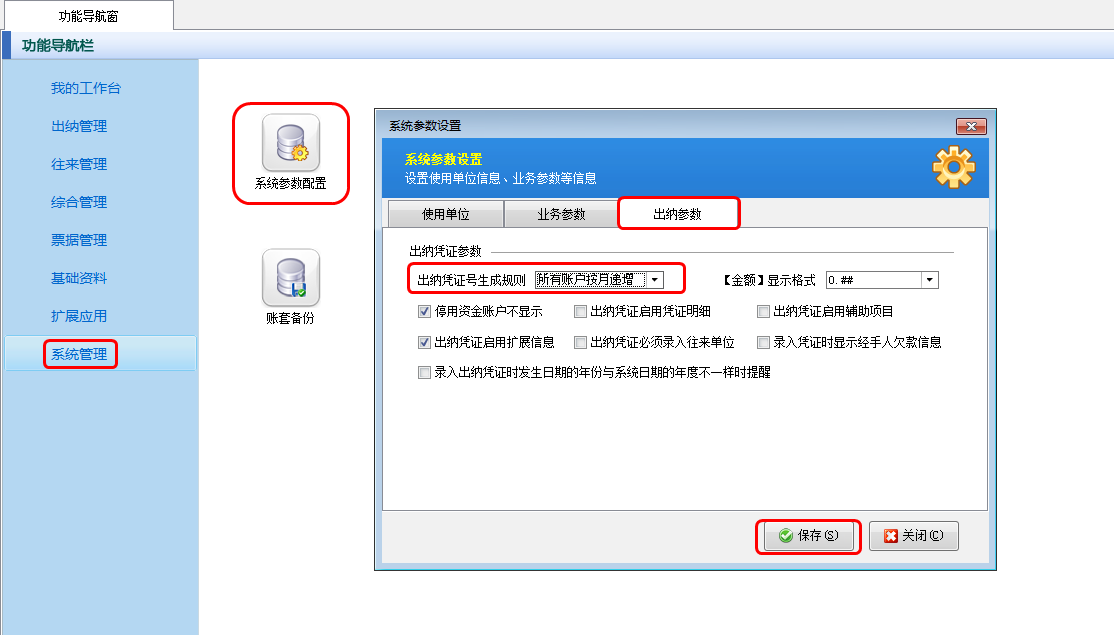
设置完成之后,我们在功能导航窗点击“出纳管理”——》“现金日记账”打开现金日记账界面,对现金账户“现金(李亚)”、“现金(李拓)”分别再新增两条日记账记录来查看下凭证号,可以看到所有的资金账户凭证号为依次递增,而不再是每个资金账户根据当前账户的凭证号进行依次递增,如下图三中所示。
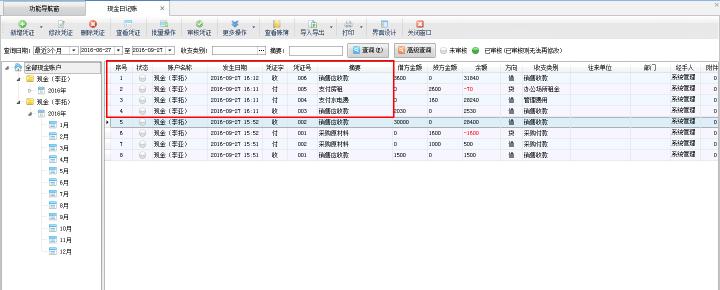
# 6.4.45 出纳记账软件中银行对账单的使用方法
红管家出纳记账软件是一款针对各类企事业单位财务出纳记账开发的,集现金日记账记账与点验、银行日记账记账与核帐、应收应付往来账管理、票据管理(支票管理、承兑汇票管理)、发票管理、工资管理、员工借款管理、费用报销管理等为一体的财务出纳管理记账软件(出纳管理软件)。本篇文章以红管家出纳记账软件专业版为例详细介绍下银行对账单的使用方法。
在功能导航窗,点击“出纳管理”—》“银行对账单”,即可进入“银行对账单”界面,如下图所示:
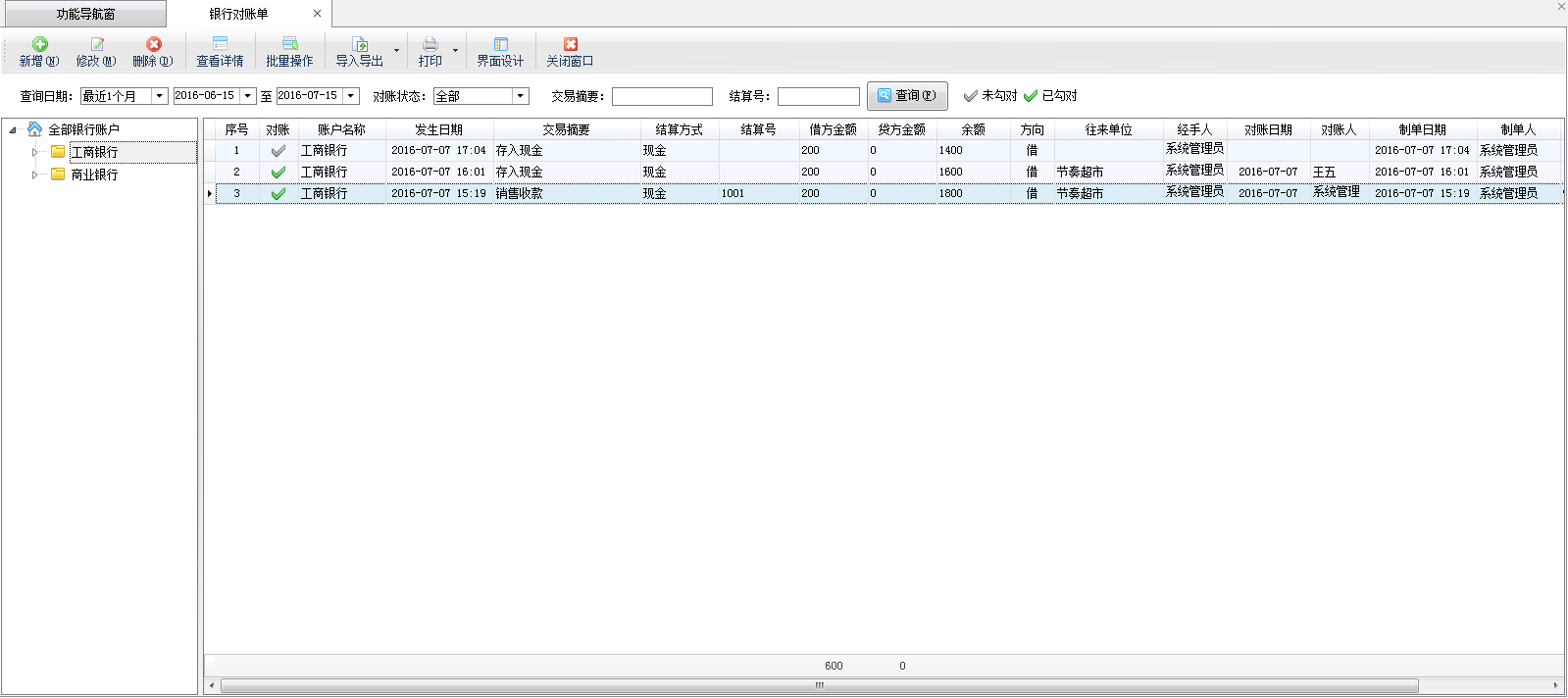
新增银行对账单:点击工具栏中的“新增”按钮,系统会弹出“新增银行对账单”窗口,用户录入对账信息后点击“保存”按钮即可,详细操作见下文描述。
修改银行对账单:选择一条银行对账记录,然后点击工具栏中的“修改”按钮,系统会弹出“修改银行对账单”窗口,修改之后点击“保存”按钮即可修改结果。
删除银行对账单:选择一条银行对账记录,然后点击工具栏中的“删除”按钮,系统会弹出是否确定需要删除的提示信息,点击“是”即可删除银行对账。
查看银行对账单:选择一条银行对账记录,然后点击工具栏中的“查看详情”按钮,系统会弹出“查看银行对账单”界面,可以查看银行对账单的详细信息。
批量操作:在工具栏点击“批量操作”按钮后,进入批量操作模式,可以打勾选择要操作的银行对账单,然后执行批量删除银行对账单。
导入导出:在工具栏点击“导入导出”—》“从Excel导入对账单”可以选择导入网上银行导出的电子对账单文件,在工具栏点击“导入导出”—》“导出到EXCLE”按钮可以将银行对账单记录导出为Excel文件。
打印:在工具栏点“打印”—》“对账单列表打印”可以进行打印预览及打印现金点验单列表操作,点“列表打印格式设计”可以打开“打印格式设置”窗口,可以新增、修改、删除打印格式模板。
查询银行对账记录:选择查询日期、银行账户、交易摘要及结算号等条件后,点击工具栏的“查询”按钮即可查询银行对账记录。
如何新增银行对账单?
在工具栏中点击“新增”按钮,系统弹出“新增银行对账单”窗口,用户录入银行对账的相关数据项,如下图所示:
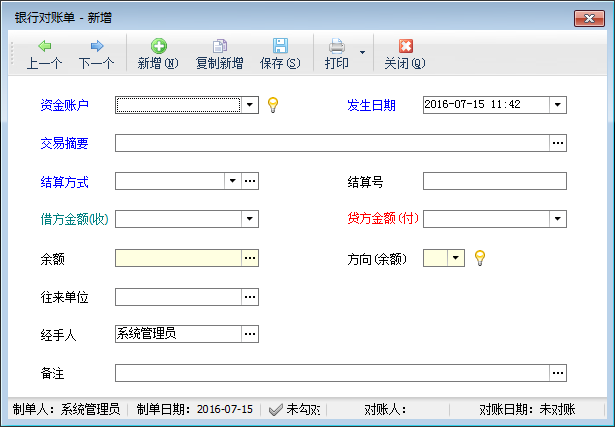
资金账户:必填项,请从下拉列表框中选择,不允许直接输入。首次使用系统时,下拉列表框为空,请在功能导航窗点击“基础资料”—》“资金账户”中维护。
发生日期:必填项,默认为当前电脑的系统时间。
交易摘要:必填项,可从数据字典中选择或者手工录入,比如“付亚拓公司采购货款”,建议摘要能够概要的说明凭单内容,方便后面查找。可在功能导航窗点击“基础资料”—》“常用摘要维护”中进行维护。
结算方式:必填项,可从数据字典中选择或者手工录入,比如“现金”。可在功能导航窗点击“基础资料”—》“结算方式维护”中进行维护。
借方金额(收):银行借方金额,银行对账单是银行出的流水清单,是站在银行角度记的账,对于企业来说为贷方金额(支出)。
贷方金额(付):银行贷方金额,银行对账单是银行出的流水清单,是站在银行角度记的账,对于企业来说为借方金额(收入)。
方向(余额):指余额的方向,余额大于0为借,小于0方向为贷,等于0方向为平!
# 6.4.46 出纳记账软件如何设置在凭证中显示辅助项目、凭证明细?
红管家出纳记账软件、亚拓管理软件(标准版、专业版)中的出纳管理模块,在新增凭证中有的需要填写辅助项目和凭证明细,软件支持设置在新增凭证时显示这些项目。下边以出纳软件为例,展示一下如何设置凭证显示凭证明细和辅助项目项。
打开“系统管理”—》“系统参数”,选择出纳参数界面选择对应的出纳参数进行勾选保存。具体如下图1所示:
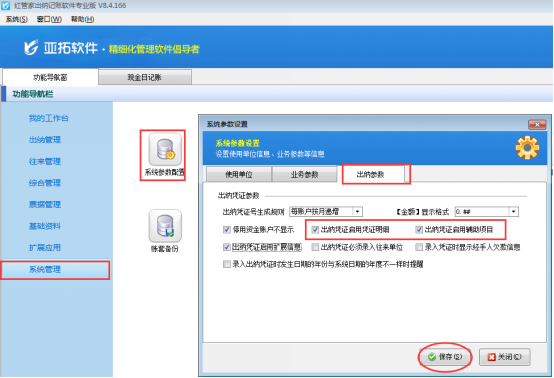
保存以后,选择“出纳管理”进入日记账页面,新增日记账,在新增凭证界面显示“辅助项目”、“凭证明细”等可以填写。辅助项目可以进行维护。具体显示情况如下图2所示:
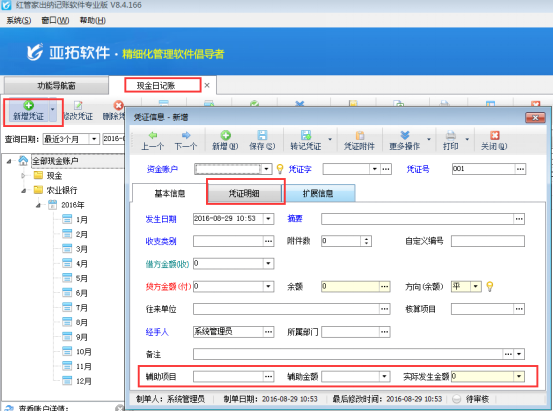
[提示]:辅助项目金额不计入日记账
# 6.4.47 出纳记账软件中银行对账功能的使用方法
红管家出纳记账软件是一款针对各类企事业单位财务出纳记账开发的,集现金日记账记账与点验、银行日记账记账与核帐、应收应付往来账管理、票据管理(支票管理、承兑汇票管理)、发票管理、工资管理、员工借款管理、费用报销管理等为一体的财务出纳管理记账软件(出纳管理软件)。本篇文章以红管家出纳记账软件专业版为例详细介绍下银行对账功能的使用方法。
在功能导航窗,点击“出纳管理”—》“银行对账”,即可进入“银行对账”界面,如图1所示。
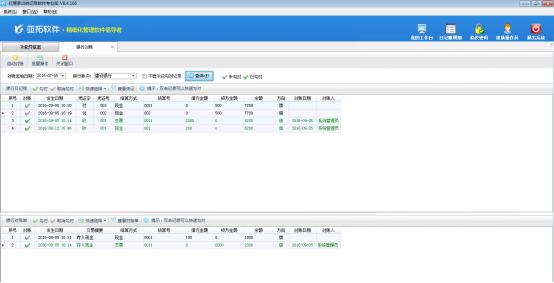
自动对账:点击工具栏中的“自动对账”按钮,系统会弹出“自动对账”窗口,如图2所示,设置对账起始日期及对账选项后点击“开始勾对”即可。
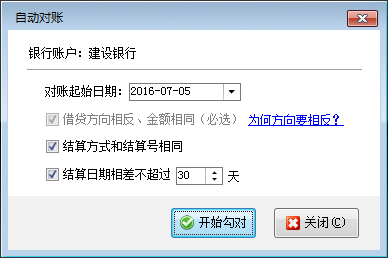
【注意】
银行日记账是站在企业的角度记账,而银行对账单是银行出的流水清单,是站在银行角度记的账,对企业来说是收入(借),对银行来说就是支出(贷),只有银行日记账凭证与银行对账单的借贷方向相反,金额相同的情况下系统才可以自动勾对。
批量操作:在工具栏中点击“批量操作”按钮,系统会进行批量操作模式,可以快速选择多个银行日记账或者银行对账单,进行批量勾对或批量取消勾对操作。
银行日记帐勾对及取消勾对:在银行日记账列表中,选择一个银行日记账凭证,可以点击“勾对”按钮,对该凭证勾对。另外,双击记录可以快速进行勾对。点击“取消勾对”可以取消勾对。在批量模式下点击点击“快速选择”按钮可以全选、反选银行日记账记录。点击“查看凭证”按钮可以查看凭证详细信息。
银行对帐单勾对及取消勾对:在银行对账单列表中,选择一个银行对账单,可以点击“勾对”按钮,对该对账单勾对,另外,双击记录可以快速进行勾对。点击“取消勾对”可以取消勾对。在批量模式下点击点击“快速选择”按钮可以全选、反选银行对账单记录。点击“查看对账单”按钮可以查看对账单详细信息。
# 6.4.48 进销存软件现金点验单的使用
亚拓管理软件标准版和专业版、红管家出纳记账软件标准版和专业版都包括出纳管理功能,出纳管理主要包含现金日记账、银行日记账、现金点验单、银行对账单、银行对账和出纳期末结账等功能。下面我们以亚拓管理软件专业版为例讲一下出纳模块中现金点验单的使用方法。
在功能导航窗,点击“出纳管理”—》“现金点验单”,即可进入“现金点验单”界面,如图1所示。
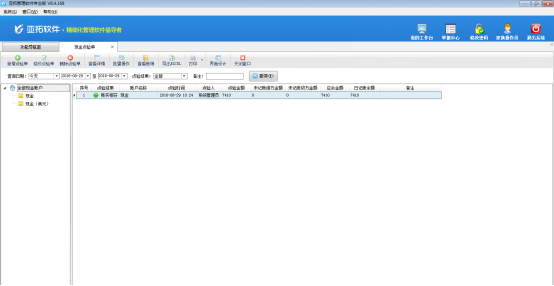
(1)新增点验单:点击工具栏中的“新增点验单”按钮,系统会弹出“新增点验单”窗口,如图2所示。
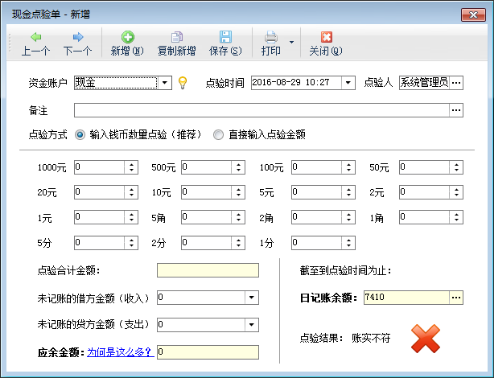
资金账户:必填项,请从下拉列表框中选择,不允许直接输入。首次使用系统时,下拉列表框为空,请在功能导航窗点击“基础资料”—》“资金账户”中维护。
点验时间:必填项,默认为当前电脑的系统时间,点击黑色箭头可以选择其他日期时间作为点验时间。
点验人:必填项,默认为当前登录的操作员。点击选择按钮可以选择其他其他员工作为点验人。
点验方式:点验方式分为两种,输入钱币数量点验和直接输入点验金额,默认为“输入钱币数量点验”。
点验合计金额:点验方式为“输入钱币数量点验”时,可以直接录入点验钱币的相应数量,系统根据录入的相应的钱币数量自动运算出相应的点验合计金额;点验方式为“直接输入点验金额”时,可以直接录入点验合计金额。
应余金额:应余金额=点验合计金额 - 未记账的借方金额(收入) + 未记账的贷方金额(支出)。因为手里的现金已包含借方金额的,所以要进行扣除未记账的借方金额才能与日记账余额一致,贷方金额同理。
点验结果:系统会自动获取截止到点验时间为止相应账户内的日记账余额,如果“应余金额”与“日记账余额”一致时,点验结果为“账实相符”,如果“应余金额”与“日记账余额”不一致时,点验结果为“账实不符”。
(2)修改点验单:选择一条现金点验单记录,然后点击工具栏中的“修改点验单”按钮,系统会弹出“修改点验单”窗口,修改之后点击“保存”按钮即可保存修改结果。
(3)删除点验单:选择一条现金点验记录,然后点击工具栏中的“删除点验单”按钮,系统会弹出是否确定需要删除的提示信息,点击“是”即可删除点验单。
(4)查看点验单:选择一条现金点验记录,然后点击工具栏中的“查看详情”按钮,系统会弹出“查看点验单”界面,可以查看点验单的详细信息。
(5)批量操作:在工具栏点击“批量操作”按钮后,进入批量操作模式,打勾选择要操作的点验单,然后点击“删除点验单”按钮,可以执行批量删除点验单的操作。
(6)查看账簿:在工具栏点击“查看账簿”可以打开并查看相应现金账户的现金日记账账簿报表。
(7)导出EXCEL:在工具栏点击“导出EXCLE”按钮可以将现金点验单记录导出为Excel文件。
(8)打印:在工具栏点“打印”—》“点验单列表打印”可以进行打印预览及打印现金点验单列表操作,点“列表打印格式设计”可以打开“打印格式设置”窗口,可以对打印格式模板进行新增、修改、删除等操作。
(9)界面设计:用户可根据自身业务要求对软件界面进行设计,包括配置自定义列名、显示先后顺序、设置显示宽度、对齐方式、日期格式等设置。界面设计是针对所有操作员的,修改后会影响登录这个账套的所有操作员。
(10)查询现金点验记录:选择查询日期、点验账户、点验结果等条件后,点击工具栏的“查询”按钮即可查询现金点验记录。
# 6.4.49 出纳记账软件内如何设置录入凭证时必须录入往来单位?
红管家出纳记账软件是一款针对各类企事业单位财务出纳记账开发的,集现金日记账记账与点验、银行日记账记账与核帐、应收应付往来账管理、票据管理(支票管理、承兑汇票管理)、发票管理、工资管理、个人借款管理为一体的出纳管理记账软件。
红管家出纳记账软件标准版和专业版在新增现金(银行)日记账时都可以录入往来单位名称,默认“往来单位”不是必填项,但是部分用户在录入日记账时是必须录入往来单位信息的,为了避免忘记录入,软件内支持设置录入出纳凭证时必须录入往来单位名称,设置后如果在录入日记账时未录入往来单位信息,保存凭证时系统会提示“请填写或选择往来单位,然后在保存凭证!”。本篇文章以红管家出纳记账软件专业版为例详细介绍一下如何设置录入出纳凭证时必须录入往来单位?
在功能导航窗点击“系统管理”—》“系统参数配置”—》“出纳参数”即可打开“出纳参数”设置界面,打钩启用“出纳凭证必须录入往来单位”参数,然后保存配置,如下图一所示。
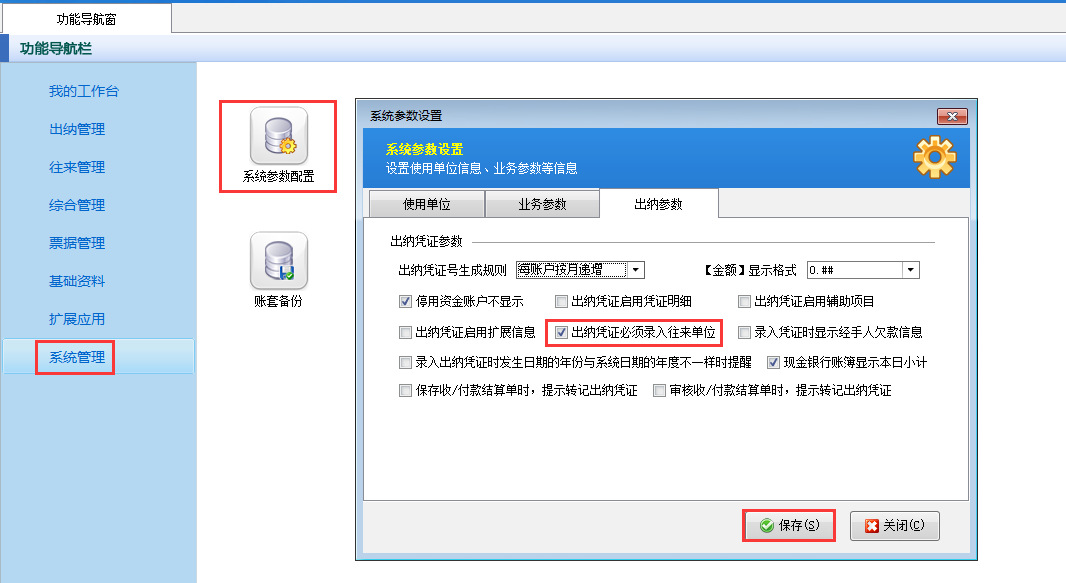
设置完成之后,我们在功能导航窗点击“出纳管理”—》“现金日记账”,新增现金日记账保存凭证时我们可以看到,如果没有录入往来单位信息,系统会弹出提示信息“请填写或选择往来单位,然后再保存凭证!账套参数中已设置凭证必须输入对方单位”,如下图二所示。
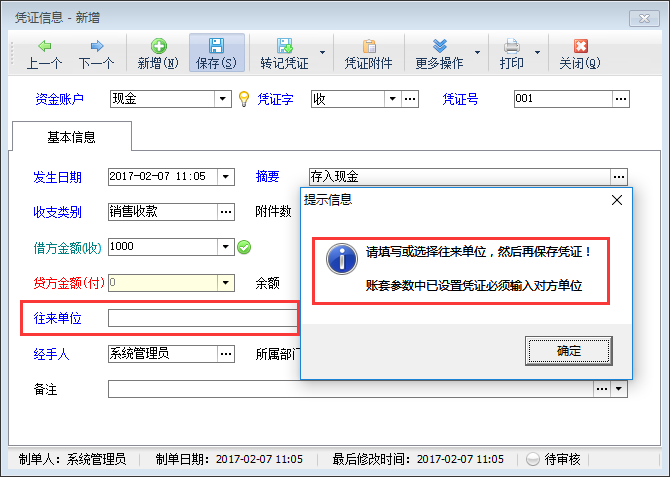
# 6.4.50 出纳记账软件如何批量打印凭证?
红管家出纳记账软件是一款针对各类企事业单位财务出纳记账开发的,集现金日记账记账与点验、银行日记账记账与核帐、应收应付往来账管理、票据管理(支票管理、承兑汇票管理)、发票管理、工资管理、个人借款管理为一体的出纳管理记账软件。
红管家出纳记账软件标准版和专业版在新增保存日记账凭证后都可以直接打印凭证,软件还支持批量打印凭证,如果您每天录单数量较多,为了节省宝贵时间提高工作效率,您可以使用批量打印功能。下面我们介绍一下在红管家出纳记账软件专业版中批量打印银行日记账凭证的具体的操作步骤。
在功能导航窗点“出纳管理”—》“银行日记账”即可进入“银行日记账”界面,如图1所示。
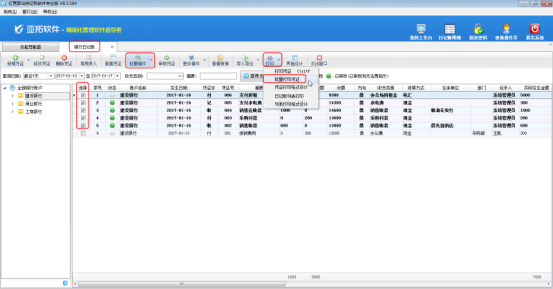
在银行日记账列表界面,首先点击“批量操作”按钮进入批量操作模式,复选多个凭证记录,即勾选您需要打印的凭证记录,然后点击“打印”—》“批量打印凭证”,系统弹出“选择凭证打印格式”窗口,如图2所示。
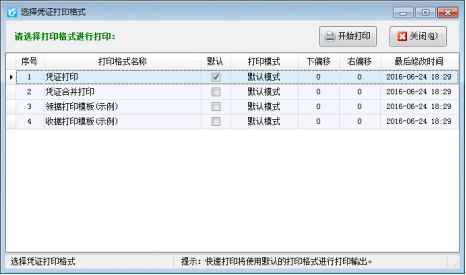
批量打印调用的是默认打印格式模板,也可以选择其他的打印格式模板进行打印。选择打印格式模板后,点击“开始打印”按钮进行批量打印凭证。
# 6.4.51 出纳记账软件如何设置金额的显示格式?
红管家出纳记账软件可根据用户自身业务特点进行设置金额的显示格式,以满足更多用户的需求。下面我们以红管家出纳记账软件专业版为例介绍一下金额显示格式的设置过程。
登录软件,在功能导航窗点“系统管理”—》“系统参数配置”即可进入“系统参数设置”界面,点击“出纳参数”,如图1所示。
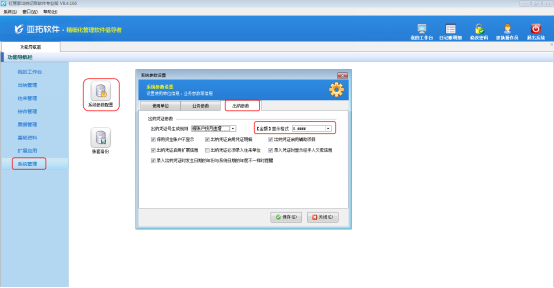
在系统参数中可以设置金额的显示格式(#代表该数据位有数字则显示,没有数字则不显示;0代表该数据位没有数字则显示0)。
举例:金额为12.25
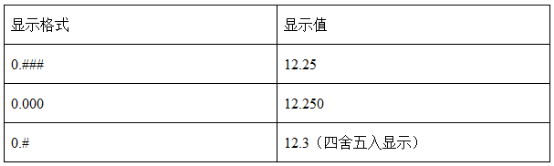
在出纳参数中对“金额”选择相应的显示格式后点击“保存”按钮即可,在软件中金额的显示格式会改变。如图3所示设置后,在图4的现金日记账列表可看到相应的金额显示格式。
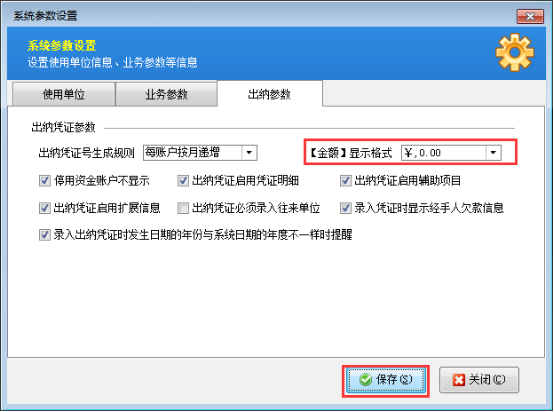
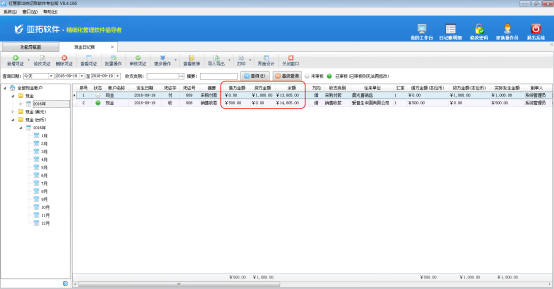
# 6.4.52 出纳记账软件如何设置操作员不可修改其他人员所开的出纳凭证?
红管家出纳记账软件标准版和专业版、亚拓管理软件标准版和专业版都包括出纳管理模块,都可以录入现金日记账与银行日记账凭证。软件默认操作员可以修改其他人员所开的出纳凭证,如果您不想让操作员修改其他人员所开的出纳凭证,可以在软件中进行设置。下面我们以红管家出纳记账软件专业版为例介绍一下在软件中如何设置“操作员不可修改其他人员所开的出纳凭证”。
系统管理员登录软件,在功能导航窗点击“系统管理”—》“操作员及授权”,进入“操作员管理及授权”界面,如图1所示,选择一个操作员,以操作员“王五”为例,点击“其他操作权限”,然后取消勾选“可修改其他人员所开出纳凭证”,最后点击“保存权限设置”,权限设置成功。
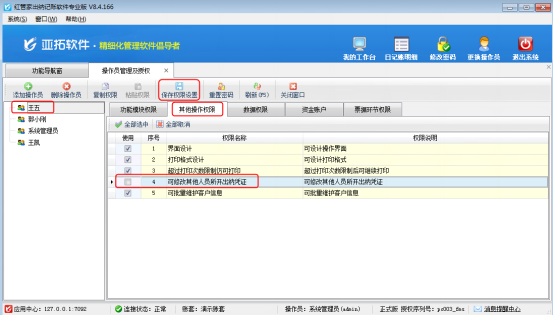
设置操作员权限之后,操作员“王五”登录软件,在功能导航窗点击“出纳管理”—》“现金日记账”,进入现金日记账界面,选择一个制单人为其他人员的日记账凭证,然后点击“修改凭证”按钮,系统提示“当前凭证为其他操作员录入的,您没有权限修改!”,如图2所示。操作员“王五”可以查看其他操作员所开的凭证信息,但在查看窗口同样无法修改凭证信息,如图3所示。
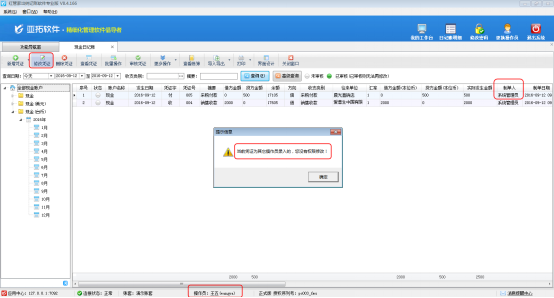
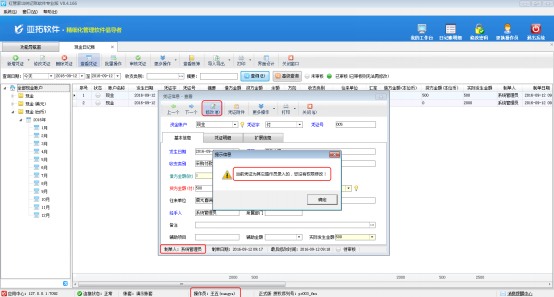
# 6.4.53 支持高拍仪扫描的出纳记账软件
红管家出纳记账软件中的日记账凭证支持附件管理,用户可以方便的将附件(单据、发票等原始凭单)进行电子化管理。凭证附件管理支持通过扫描仪扫描加载扫描件、也可以直接导入电子文件(图片、Word、Excel、PDF等文档)。随着电子信息技术的不断进步,传统的扫描仪由于扫描速度慢、扫描内容限制较多等缺点,逐步被高拍仪(又称:高影仪、速拍仪)所取代。高拍仪如下图所示:

高拍仪具有扫描速度快、携带方便、扫描内容多样、扫描质量高等特点。但由于没有统一的开发接口规范,各个厂家都有自己的开发接口SDK,甚至同一厂家不同型号的高拍仪其开发接口都不通用,造成软件很难进行统一开发和适配。亚拓软件基于多年的技术积累,在新版本中率先采用集成外部高拍仪扫描程序,进而监听扫描目录文件变化的方式,实现了软件直接获取高拍仪扫描文件,方便快捷!
在红管家出纳记账软件中,进入附件管理窗口,点“高拍仪扫描”-》“高拍仪扫描参数配置”,配置高拍仪程序以及扫描文件存储目录,如下图所示:
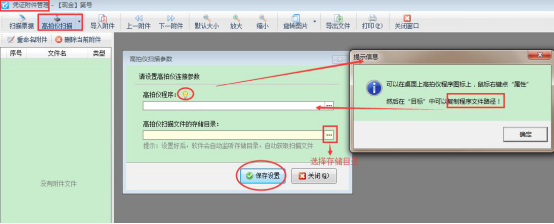
设置完高拍仪扫描参数后,在凭证窗口点“凭证附件”按钮,进入“凭证附件管理”界面,点击“高拍仪扫描”时,软件会自动调用高拍仪扫描程序,并启动进程监听高拍仪扫描存储目录变化,发现目录下有新的文件(图片文件/PDF),会自动上传加载到软件中。
【提示】:凭证附件可导入高拍仪扫描件是新架构版本V8.5.191及以上版本才有,需要先升级到最新版本才可使用此功能。
# 6.4.54 出纳记账软件如何查询所有资金账户总余额?
信管飞出纳记账软件是一款针对各类企事业单位财务出纳记账开发的,集现金日记账记账与点验、银行日记账记账与核帐、应收应付往来账管理、票据管理(支票管理、承兑汇票管理)、发票管理、工资管理、员工借款管理、费用报销管理等为一体的财务出纳管理记账软件。
部分用户在日常登记完出纳凭证后,需要查询当日所有资金账户总余额,如何查询?本篇文章介绍一下出纳记账软件内所有资金账户总余额查询方法。
在功能导航窗点击“出纳管理”,右侧相关查询统计下,点击“资金日/月报表”打开资金日/月报表统计查询界面,如下图所示。
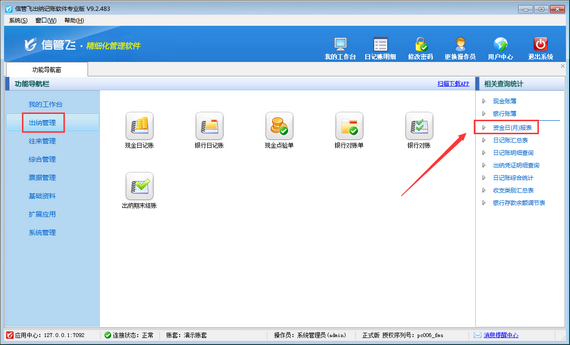
在资金日/月报表界面,选择日报表统计,即可查看各资金账户今日余额及所有资金账户总余额,如下图所示。
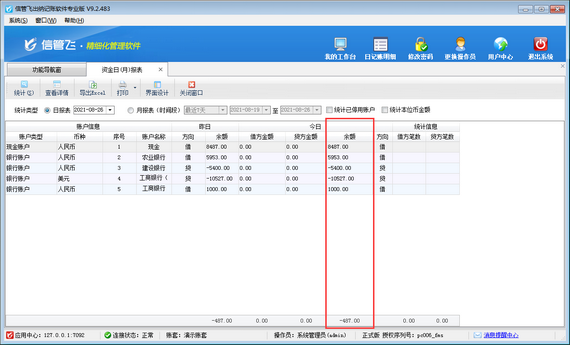
欢迎免费下载试用这款包含丰富的记账统计报表的出纳记账软件:信管飞出纳记账软件。
# 6.4.55 出纳记账软件如何锁定账期不能修改凭证?
出纳记账软件可登记日记账,当本期(即本月)的业务已审核处理完毕,为避免后期打开修改造成数据不对的情况,软件支持锁定账期,软件可通过结账处理,结账后会自动进入下一账期,已结账的账期凭证不允许修改,本文进行示范下如何操作?
在功能导航窗,点击“出纳管理”——》“出纳期末结帐”,进入“出纳期末结帐”界面,选择账户名称“支付宝”,可看到当前账期是2021-8月,如下图所示:
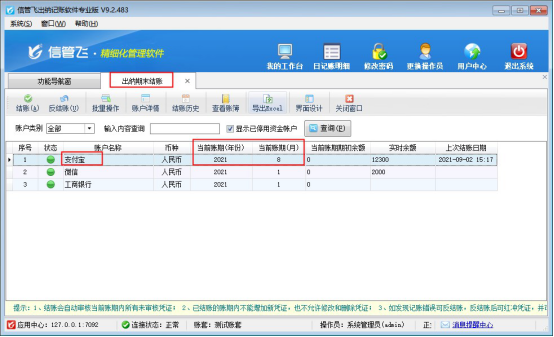
对资金账户“支付宝”进行结账处理,选择账户名称为“支付宝”的记录,点击工具栏的“结账”按钮,系统会弹出提示“结账账期:2021-08-01~2021-08-31,结账后该账期内的凭证将不允许修改!”,点击是,账期会转入下一账期,如下图所示:
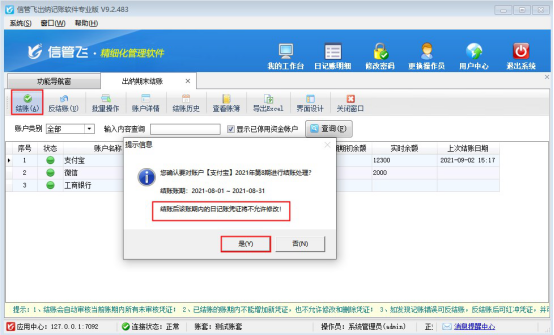
期末结账后,在功能导航窗,点击“出纳管理”——》“现金日记账”,进入“现金日记账”界面,选择现金账户“支付宝”8月份的出纳凭证(结账会默认把未审核的日记账变为审核,修改需要先反审为未审核状态)点击“修改”按钮,弹出的日记账界面修改后点击“保存”时会提示“当前账期是2021年第9期,录入的发生日期小于账期的起始日期,请修改后再保存”,则无法修改之前账期的凭证。如下图所示:
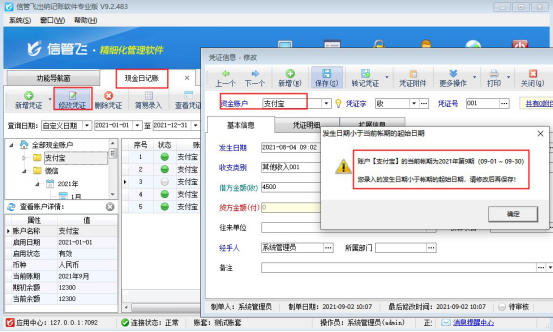
欢迎下载试用可期末结账的出纳软件:信管飞出纳记账软件
# 6.4.56 出纳记账软件如何按经手人统计?
出纳记账软件登记日记账凭证时可以选择经手人信息,方便后续根据经手人进行查询统计数据,本篇文章介绍一下出纳记账软件中如何按经手人统计?
在功能导航窗点击“出纳管理”—》“现金日记账”,新增日记账凭证时选择一下经手人信息,如下图所示。
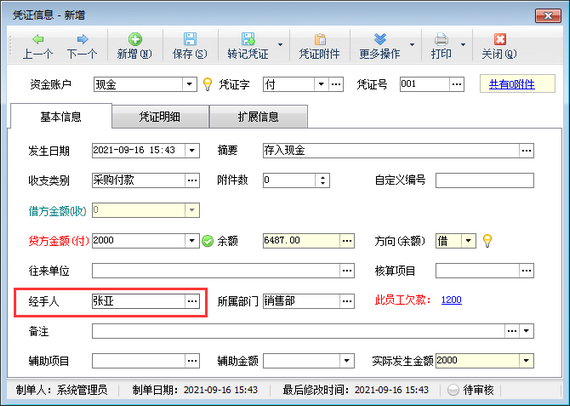
然后在“出纳管理”模块最右侧的“相关查询统计”内点击“日记账综合统计”,打开“日记账综合统计”界面,如下图所示。
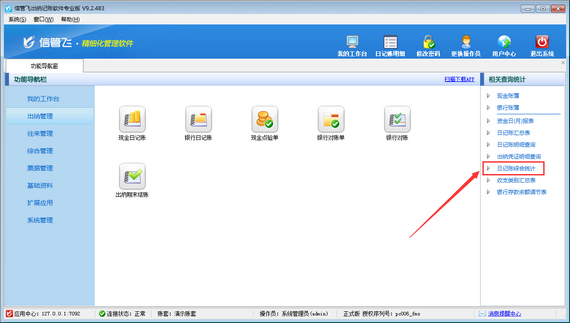
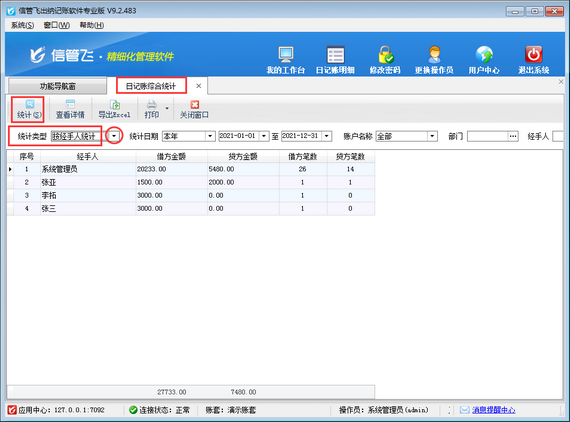
在“日记账综合统计”界面,统计类型选择“按经手人统计”,然后点击“统计”按钮,可以根据经手人进行统计。另外,系统支持根据日期、账户名称、部门、经手人等条件进行统计查询。
在“日记账综合统计”界面,选中经手人后点击“查看详情”按钮,系统打开“查看日记账明细”窗口,可以查看该经手人的日记账明细情况,如下图所示。
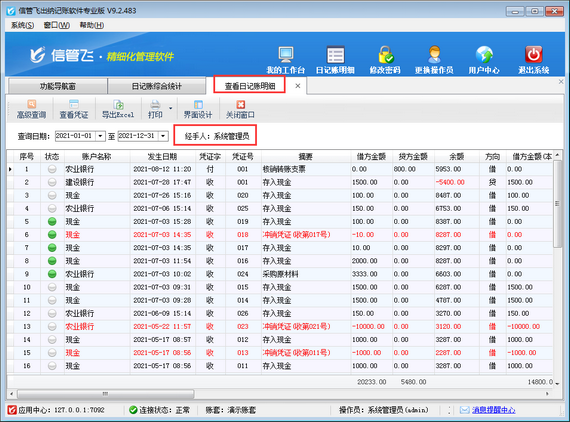
欢迎下载试用这款支持根据经手人信息进行统计的出纳记账软件:信管飞出纳记账软件。
# 6.4.57 出纳记账软件如何按收款账户查询应收款?
信管飞出纳记账软件支持应收应付款功能,可以新增客户应收款,登记收款信息,并对应收款进行收款结算。软件支持查看已结销过的应收款的收款账户,那么如何按收款账户查询客户应收款呢?本文以“信管飞出纳记账软件专业版”为例示范下。
在功能导航窗点击“往来管理”可以看到往来管理右侧有一些相关查询统计表。点击“收款结算明细查询”,进入收款结算明细查询表界面。如下图所示:
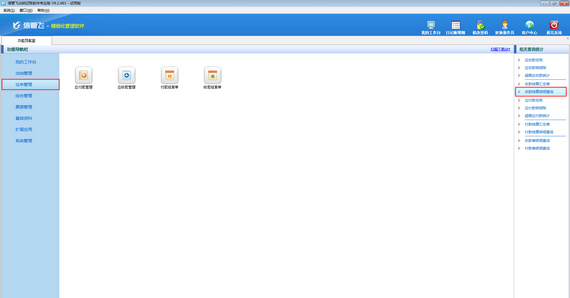
在收款结算明细查询界面,选择单据日期为“本年”,往来单位为“亚拓公司测试”,点击查询,即可查询本年内,所有收款账户及收款金额。如下图所示:
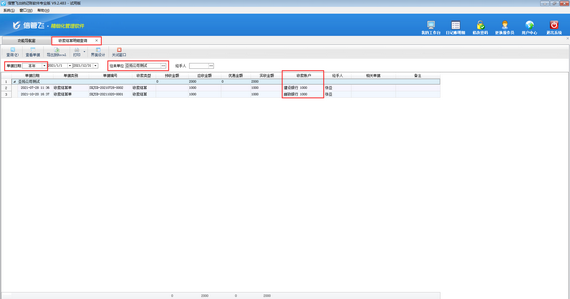
欢迎下载试用这款可以按收款账户查询应收款的出纳记账软件:信管飞出纳记账软件。
# 6.4.58 出纳记账软件如何登记银行之间的转账记录?
信管飞出纳记账软件功能主要登记现金和银行的日记账,存在两个银行之间转账的情况,这种日记账应该如何登记,本文针对此问题进行示范下如何操作。(示例:建设银行转账中国银行5000元)
首先登记建设银行的日记账,银行资金转出,日记账需要登记凭证字为“付”的凭证记录,摘要和收支类别可选择转银行现金,如下图所示:
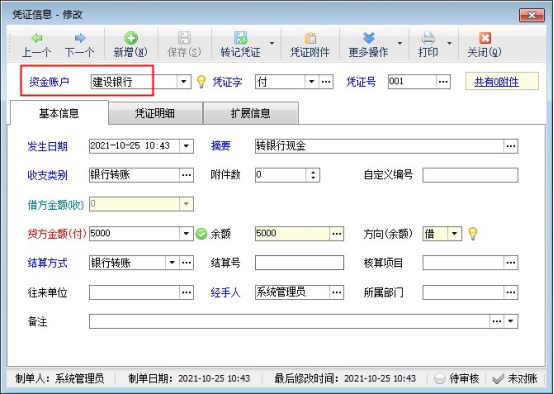
内容输入完成后,点击“按钮”,保存凭证后,在“转记凭证”下选择“保存凭证并记其他银行账—银行转账”,会提示信息,点击“确定”会弹出新的凭证新增界面。选择转入的银行账户,摘要默认是“日期+银行转账”可自己修改添加下转出的银行,修改后保存凭证,则转入成功,如下图所示:

欢迎下载试用可登记银行转账的软件:信管飞出纳记账软件
# 6.4.59 出纳记账软件如何在日记账界面核销应收应付款?
信管飞出纳记账软件是集出纳日记账、应收应付款管理、发票管理为一体的软件,软件支持登记客户的应收应付款时直接转记出纳凭证,后期实际收款支持在出纳日记账界面进行核销结算。本文以应收款管理的结算进行示范。
功能导航窗“往来管理”—》“应收款管理”中,新增一笔客户“测试”的应收款记录,应收金额5000元,保存并转记现金凭证,如下图所示:
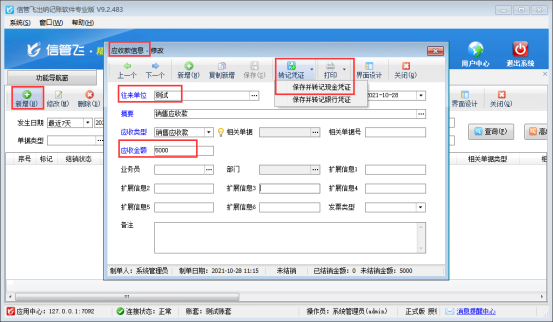
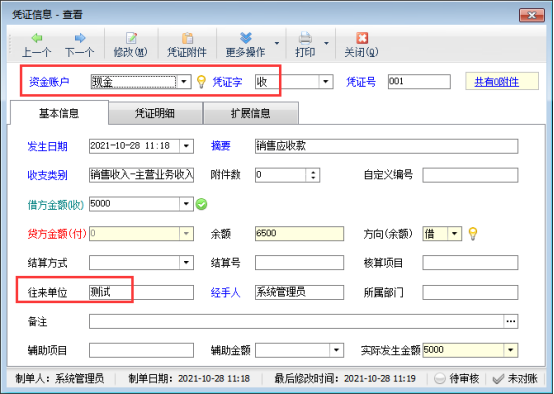
日记账转记完成后,可在功能导航窗“出纳管理”—》“现金日记账”中查看到凭证号为001的凭证记录。后期客户实际付款需要对此笔应收款进行收款结算,软件可直接打开现金日记账,找到此凭证,点击“修改”按钮(未审核状态),在凭证界面更多操作下点击“核销应收应付款”可弹出结算单界面进行应收款结算操作,入下图所示:
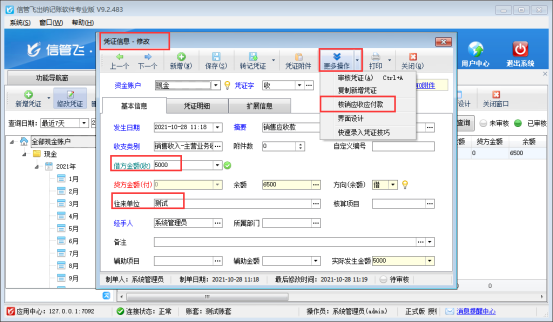
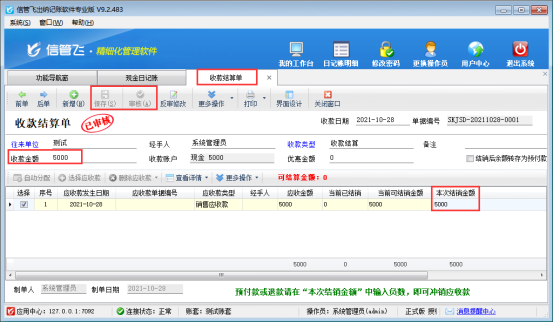
收款结算单保存审核完成后,对应的应收款管理结销状态会变为“已结销”,结销操作可参考此文章:出纳记账软件中如何对应收款进行收款结算?
欢迎下载试用可日记账界面结销应收应付款的软件:信管飞出纳记账软件
# 6.4.60 出纳记账软件如何设置凭证审核时自动审核相关的结算单?
信管飞出纳记账软件可登记客户的应收应付款以及管理出纳日记账,软件支持结算应收应付款可转记出纳凭证。有用户存在流程是先登记应收款进行结算,结算单转记出纳凭证,出纳人员实际收款后先审核出纳凭证,再审核结算单,结算单审核后则整个流程完成。
为便捷用户操作,软件支持设置凭证审核时自动审核相关结算单,本文以“信管飞出纳记账软件”的收款结算单为例进行示范。
在“功能导航窗”点击“系统管理”—》“系统参数配置”,启用“业务参数”中的“出纳凭证审核时自动审核相关的结算单”参数,如下图所示:
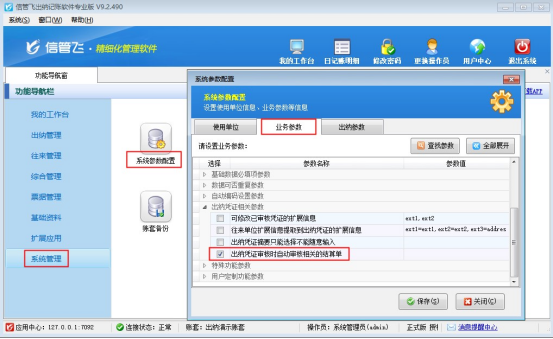
参数启用完成后,在“往来管理”中打开应收款管理,选择状态为“未结销”的应收款记录,点击收款结算,在弹出的结算单界面上,正常结算应收款,保存结算单后在“更多操作”下点击“转记出纳凭证”(需要自动提醒转记可参考此文章设置:出纳软件如何设置结算单保存或审核时提醒转记日记账?),如下图所示:
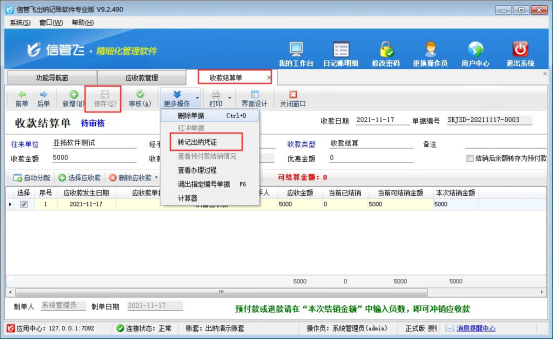
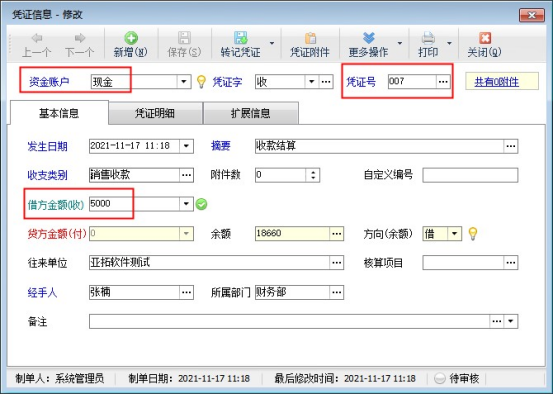
出纳实际收款后,打开“出纳管理”的现金日记账,在日记账列表上找到对应的日记账凭证点击工具栏的“审核凭证”,凭证审核完成后,可查看对应的结算单也自动审核,应收款变为“已结销”状态,如下图所示:

注意:需要审核凭证影响结算单审核,需要审核必须是结算单转记的对应的凭证。
欢迎下载试用可出纳凭证审核后自动审核结算单的软件:信管飞出纳记账软件
# 6.4.61 出纳记账软件如何在日记账列表显示新一年年份?
信管飞出纳记账软件是一款针对各类企事业单位财务出纳记账开发的,集现金日记账记账与点验、银行日记账记账与核帐、应收应付往来账管理、票据管理(支票管理、承兑汇票管理)、发票管理、工资管理、员工借款管理、费用报销管理等为一体的出纳管理软件。
软件支持一直记录资金账户的凭证信息,数据自动保存,有客户需要登记新一年日记账时,打开界面不显示2022年,不清楚如何显示出来,本文示范下如何操作?
出纳软件在登记新的一年日记账,打开日记账界面默认没有新一年2022年列表,如下图所示:
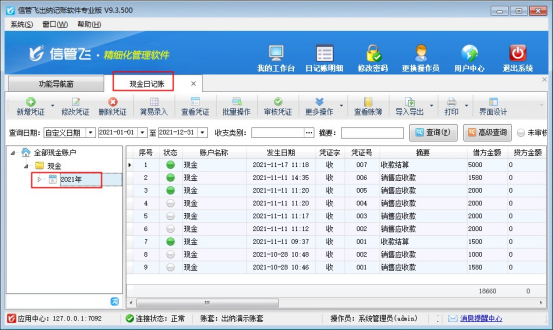
要显示2022年,软件直接新增一笔2022年的日记账凭证,保存日记账凭证后,日记帐列表就会显示2022年的账户列表,如下图所示:
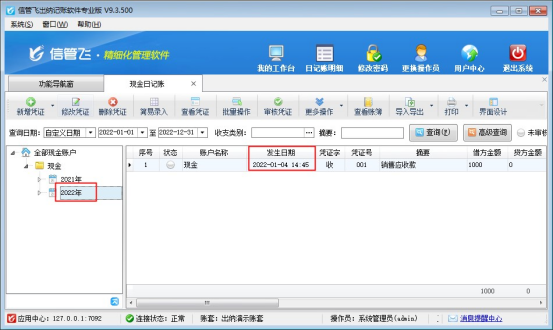
欢迎下载试用登记现金银行流水账的日记账软件:出纳记账软件
